От редакции: Чудеса случаются. Такой вот подробнейший гайд нам прислал для публикации.. выпускник академии :) Яндекс.Вебмастер позволяет видеть (в прямом смысле слова) все, что происходит с сайтом в плане индексации и продвижения в поисковой системе Яндекс. Поэтому это наиполезнейшая статья для всех SEOшников. Наслаждайтесь чтением.
Где найти Яндекс.Вебмастер (для совсем новичков)
Добавление сайта в новый Вебмастер
Обзор всех разделов нового Яндекс.Вебмастера и руководство по их использованию
Раздел «Настройка индексирования»
Бонус: обзор уведомлений в новом Яндекс.Вебмастере
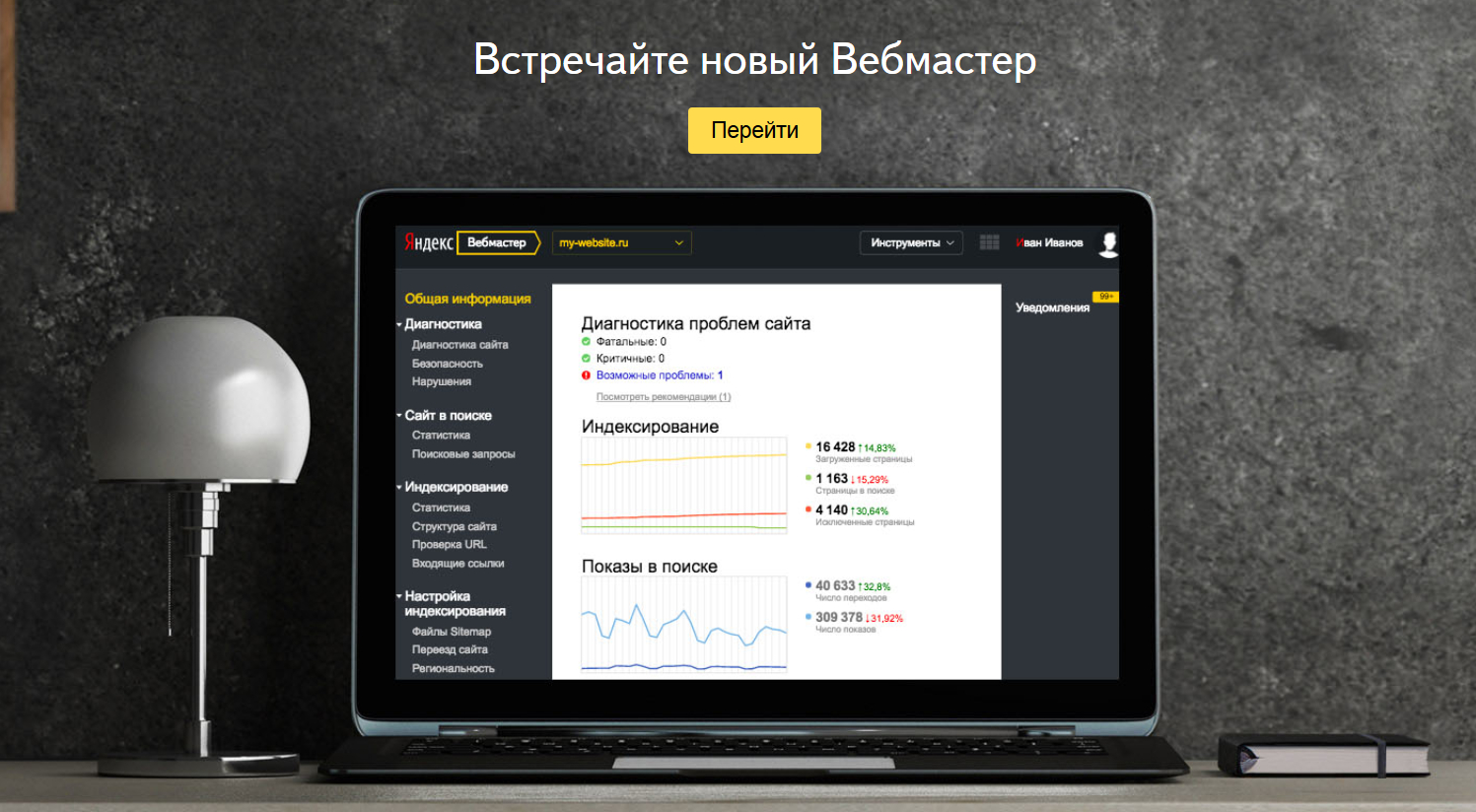
Кто-то привык к старому интерфейсу Яндекс.Вебмастера и не оценил преимущества нового. Зря. Теперь у владельцев сайтов больше возможностей влиять на индексирование и отображение своего ресурса в поиске Яндекса. Сейчас проще обнаруживать ошибки и вовремя их исправлять. После прочтения этой статьи станет еще проще.
Где найти Яндекс.Вебмастер (для совсем новичков)
Подраздел для тех, кто вообще ни разу не пользовался Яндекс.Вебмастером. Если вы считаете себя более-менее опытным пользователем, пропускайте его.
Итак, если вы даже не представляете, где найти Яндекс.Вебмастер, зайдите в Яндекс.Почту (электронную почту, зарегистрированную на Яндексе), нажмите в правом верхнем углу на слово «ЕЩЁ», а потом на фразу «Все сервисы».
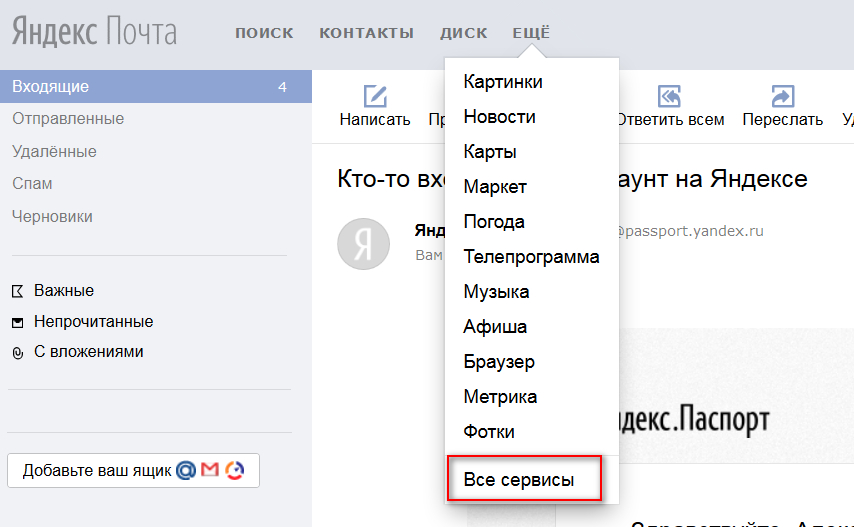
Разбираемся, как из почты перейти в кабинет Вебмастера.
Вы попадете на страницу со множеством сервисов. Ищите раздел «Для бизнеса» (он находится практически в самом низу). В этом разделе нужно нажать на ссылку «Вебмастер».
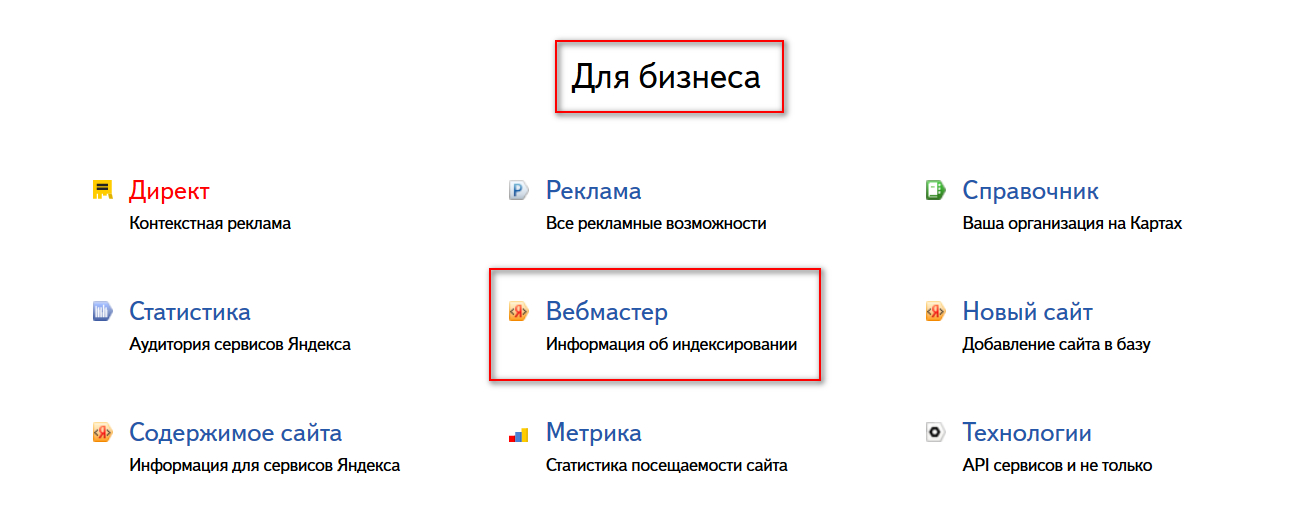
Вебмастер на странице с различными сервисами Яндекса
Добавление сайта в новый Вебмастер
Когда вы через почту попадете в Яндекс.Вебмастер, вам нужно будет добавить один или несколько сайтов.
Это можно сделать с помощью кнопки со значком «+», которая находится чуть правее надписи «Вебмастер» в левом верхнем углу экрана.
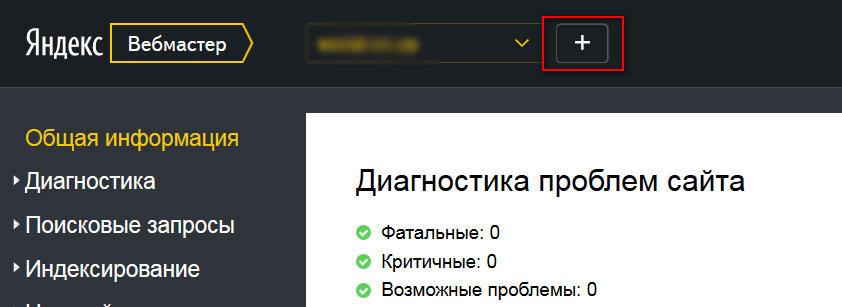
Добавление сайта в обновленный Вебмастер
Когда вы нажмете на «+», надо будет ввести адрес своего сайта и нажать кнопку «Добавить».
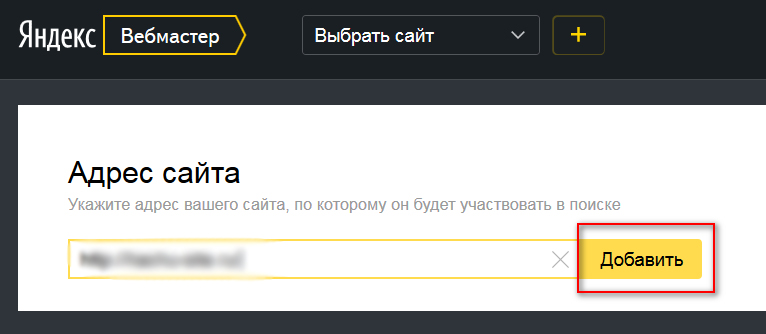
Добавление сайта в обновленный Вебмастер (добавление URL)
После этого нужно подтвердить права.
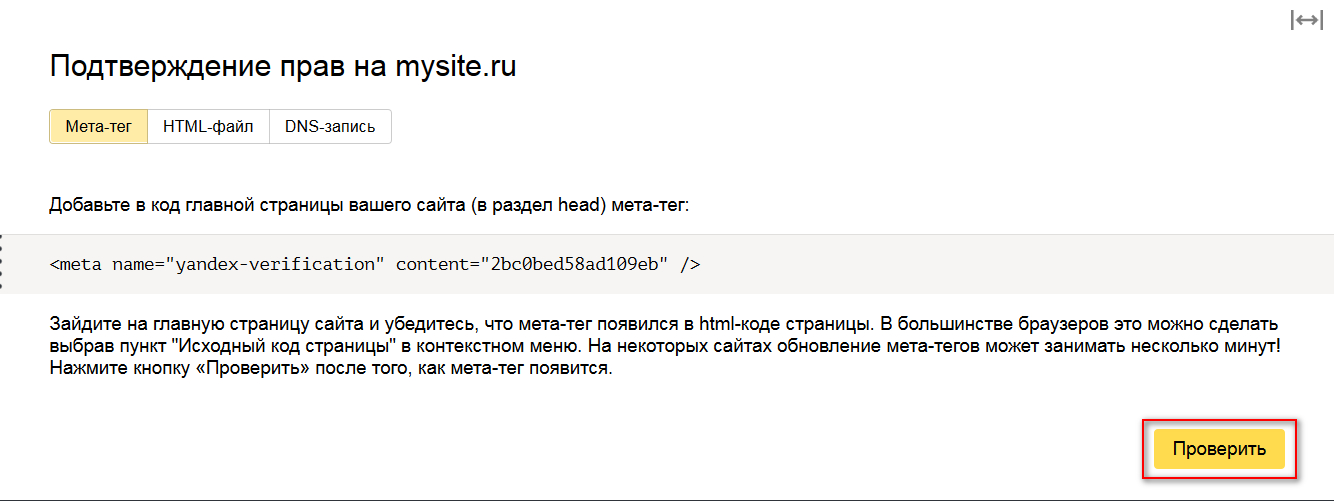
Добавления мета-тега – как вариант подтверждения прав на сайт
Выбирайте способ подтверждения: «Мета-тег», «HTML-файл» или «DNS-запись». Самым простым вариантом считается добавление HTML-файла. Скачивайте специальный файл, который предлагает вам Вебмастер и добавляйте его в корневой каталог (главную папку) сайта.
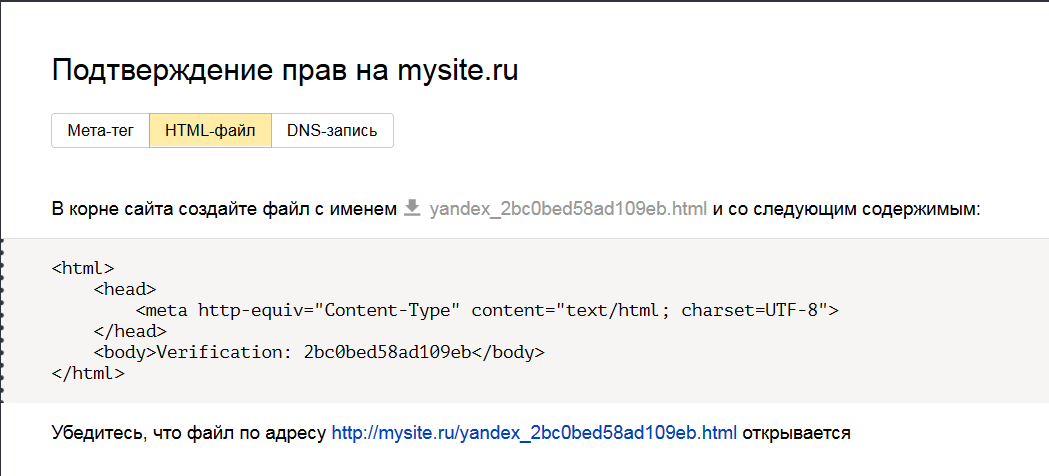
Добавления HTML-файла в директорию сайта на хостинге – как вариант подтверждения прав на сайт
Подтвердить права с помощью мета-тега – тоже простой и удобный вариант.
Нужно скопировать код с Вебмастера и поместить его в тег head.
Если ваш сайт создан на CMS WordPress, зайдите в раздел административной панели «Внешний вид», потом в подраздел «Редактор». После чего выберите файл с названием «header.php». В этом файле нужно найти закрывающий тег и над ним поместить код из Вебмастера.
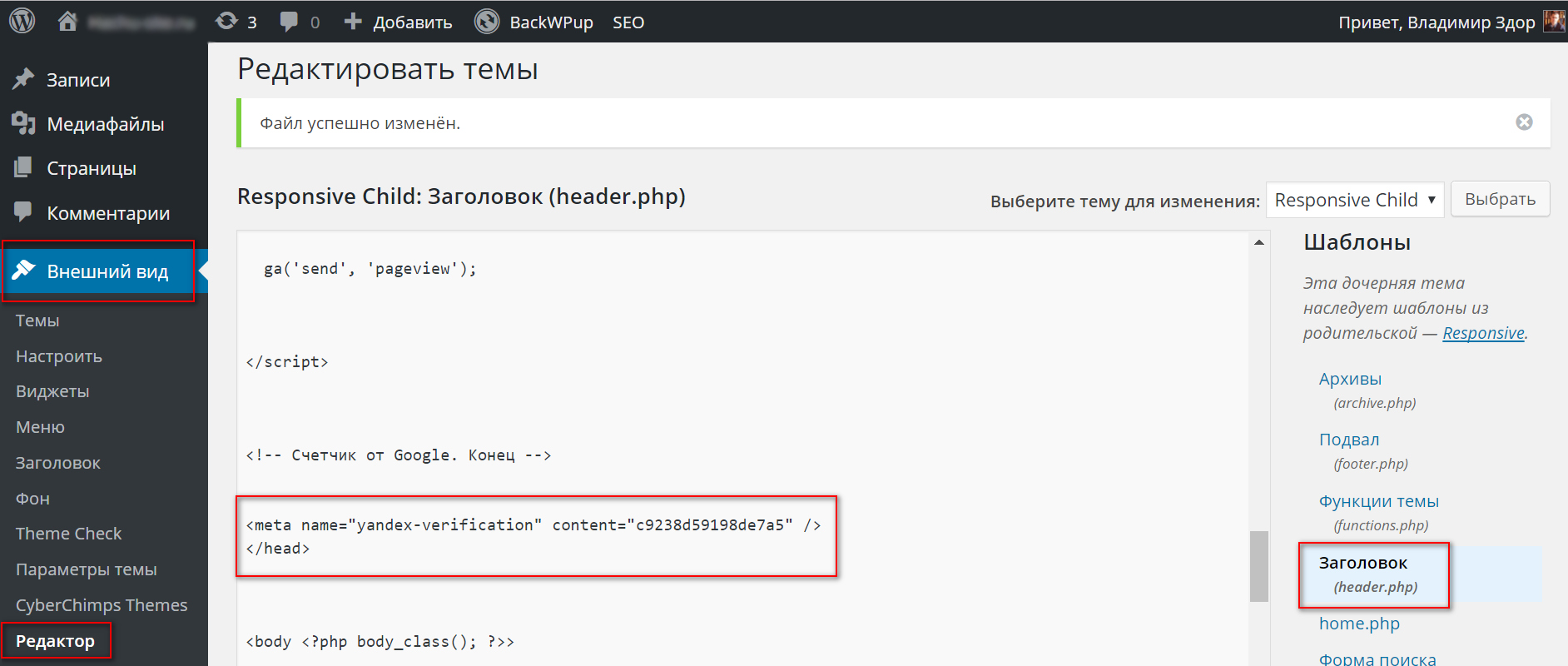
Маленький полезный нюанс! Если кода в header.php слишком много и вы не можете найти , воспользуйтесь поиском по странице в вашем браузере. Нажмите комбинацию клавиш Ctrl + F, скопируйте в поле поиска и нажмите на стрелочку. Браузер найдет нужное место и подсветит нужный участок кода.
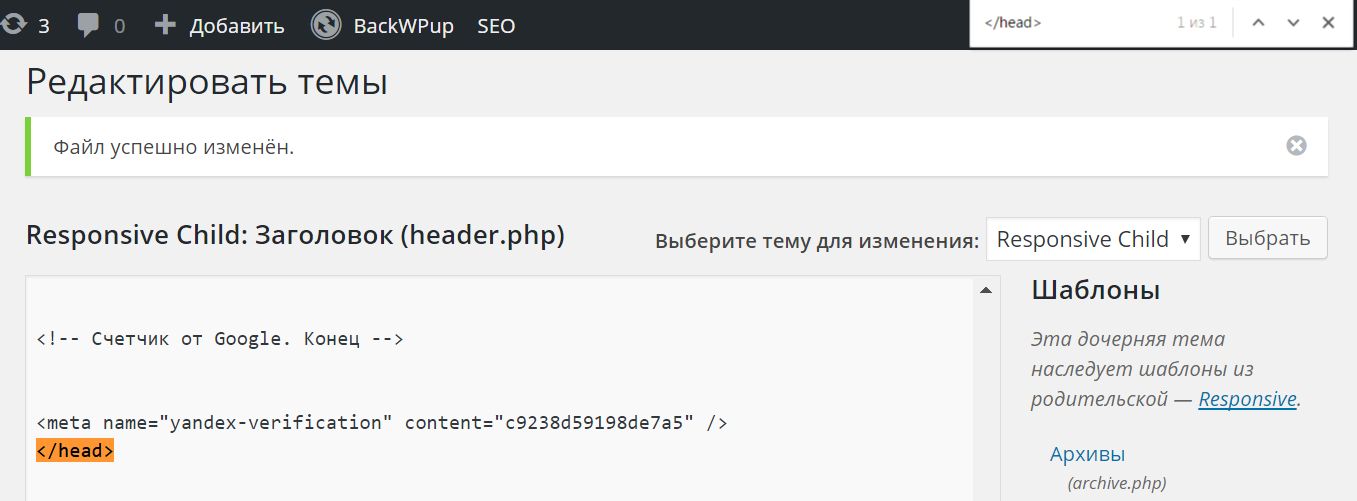
Если вы сделали все правильно, вас перебросит в раздел «Права доступа», где можно посмотреть всех владельцев сайта.
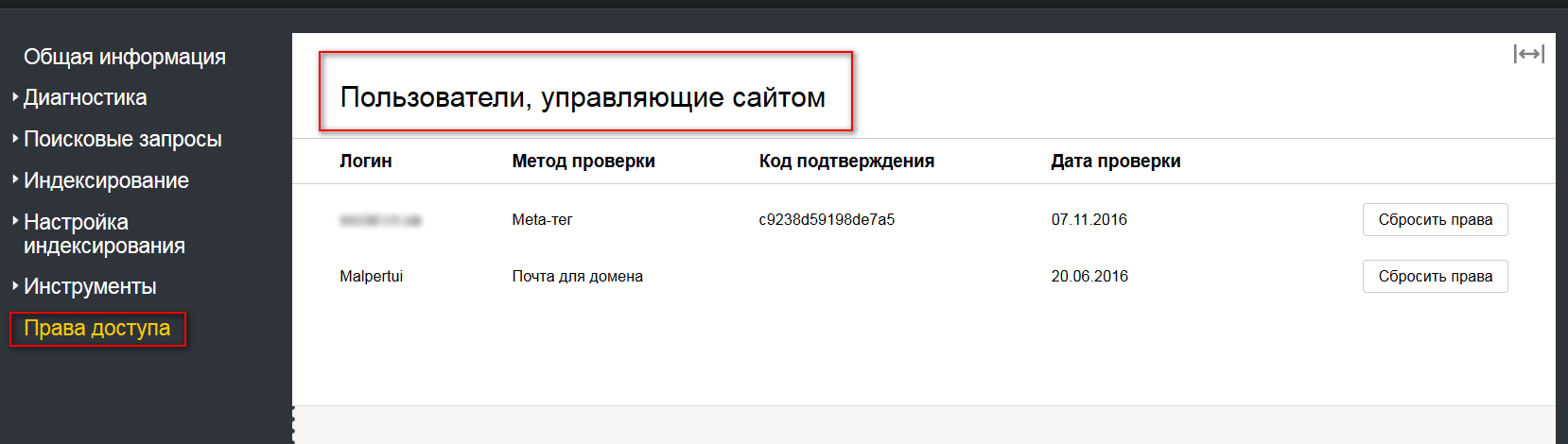
В помощи сказано, что на подтверждение прав может понадобиться несколько минут. На самом деле обычно нужно не более пары секунд. Вы добавили мета-тег или HTM-файл, нажали кнопку «Проверить» – все. Теперь для вашего сайта доступны все возможности обновленной версии Яндекс.Вебмастера.
Важно! Сайтом могут владеть несколько людей одновременно. Каждый, кто подтвердил права, может использовать все функции Яндекс.Вебмастера.
Прежде, чем вы начнете изучать руководство в этой статье, стоит упомянуть, о Яндекс.Помощи. Ссылка на нее находится в самом низу интерфейса Вебмастера.
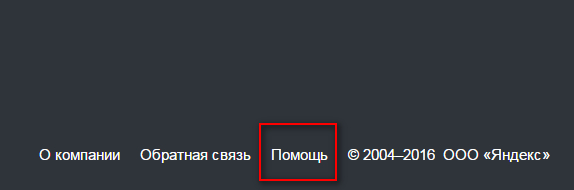
Там можно уточнить или узнать дополнительную информацию о той или иной функции Яндекс.Вемастера. Важно, что ссылка «Помощь» перебросит вас именно туда, куда нужно. Если, например, вы находитесь в разделе «Индексирование» и нажимаете на «Помощь», вы попадаете на статью именно об индексировании.
Обзор всех разделов нового Яндекс.Вебмастера и руководство по их использованию
1. Раздел «Общая информация»
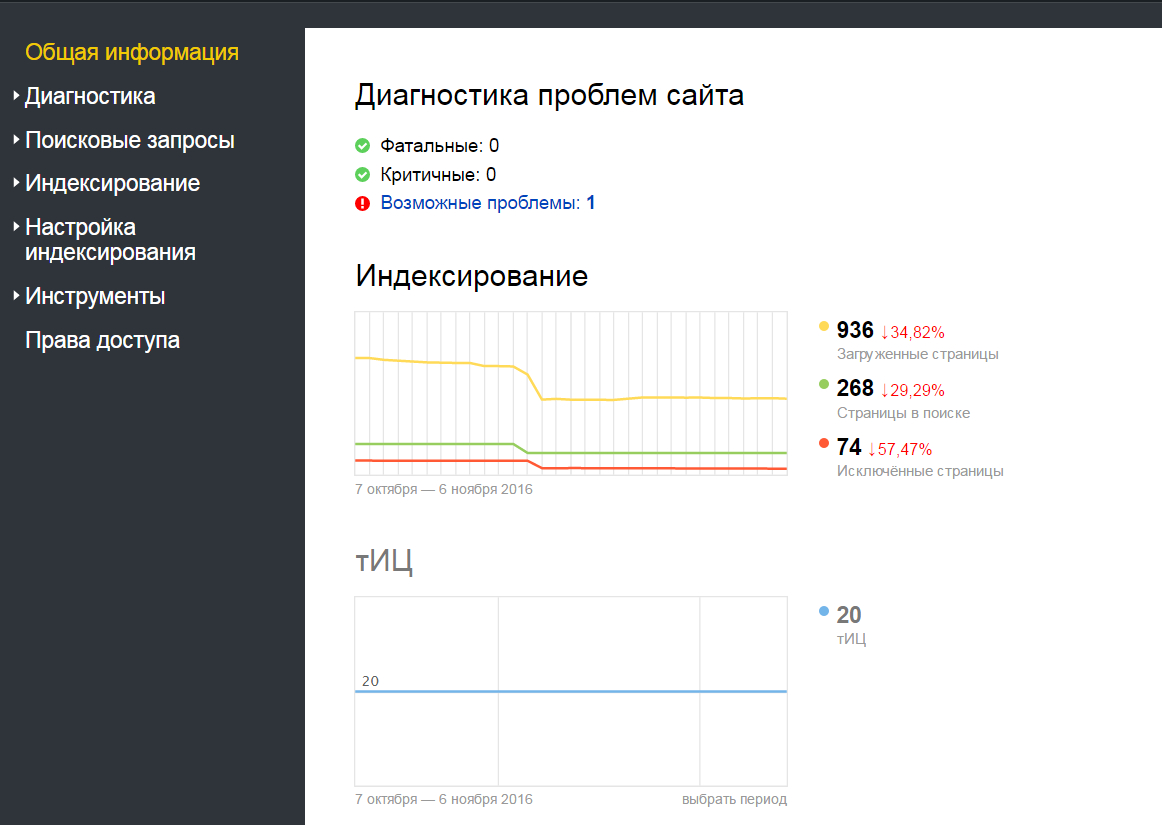
Общая информация в обновленном Яндекс.Вебмастере
В этом разделе можно узнать следующее:
1. Проблемы сайта. Если есть какой-нибудь вид проблем («Фатальные», «Критичные» или «Возможные»), можно сразу узнать подробности и советы от Яндекса. Например, на скриншоте вверху видно, что на сайте присутствуют возможные проблемы. Чтобы узнать, какие это именно проблемы, надо нажать на надпись «Возможные проблемы», которая сейчас превратилась в ссылку.
2. Индексирование. Сразу видно количество загруженных страниц, количество страниц в поиске и тех, которые Яндекс решил исключить. Об индексировании более подробно будет рассказано чуть ниже.
3. тИЦ. В принципе все понятно. Здесь показан Тематический индекс цитирования Яндекса. Параметр, который как бы никак не влияет на ранжирование сайтов и вообще ни на что не влияет, но который почему-то на одном из самых видных и главных мест в Яндекс.Вебмастере.
Маленький полезный нюанс! Стоит упомянуть, что по умолчанию данные о тИЦ показаны за последний месяц. Чтобы узнать о динамике индекса цитирования вашего сайта за более обширный период, нажмите на надпись «выбрать период».
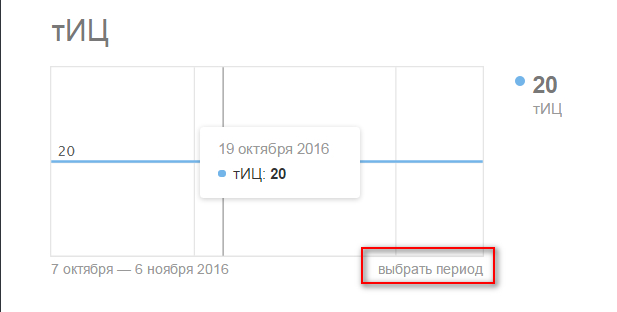
ТИЦ в новом Яндекс.Вебмастере
Появится ползунок, с помощью которого можно выбрать нужный период и проследить изменение тИЦ на сайте. Обратите внимание, что на скриншоте внизу рядом с числом «20» появилось «↑100%». Это означает, что за выбранный вами период тИЦ вырос на 100%.
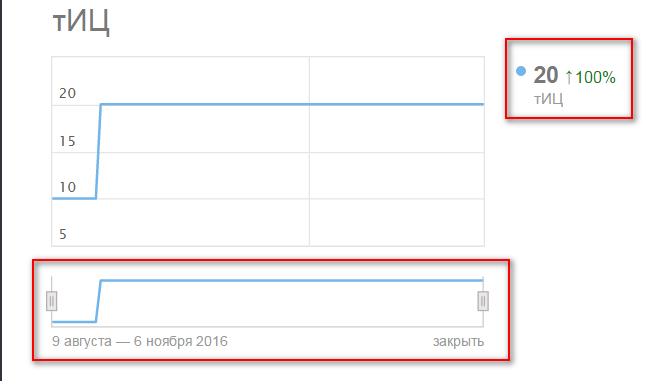
ТИЦ в новом Яндекс.Вебмастере
2. Раздел «Диагностика »
Этот раздел разбит на 3 подраздела.
1. «Диагностика сайта»
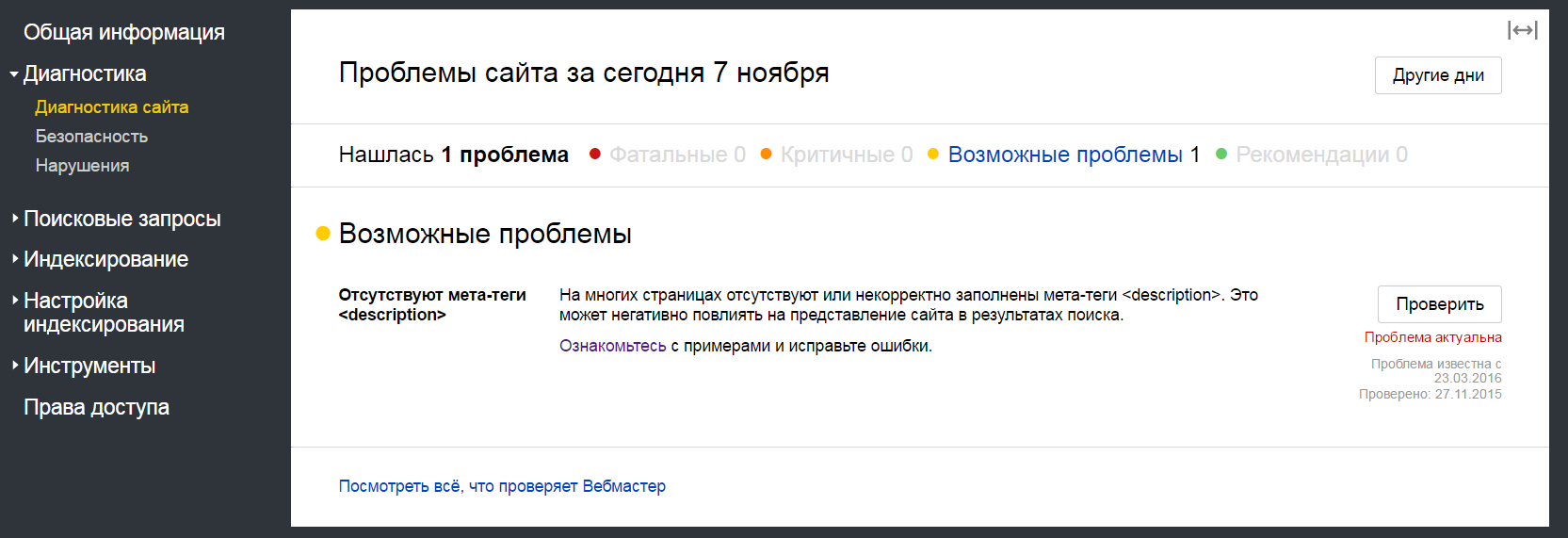
Подраздел «Диагностика сайта» в Яндекс.Вебмастере.
Здесь показаны проблемы сайта. Те же самые, что и в разделе «Общая информация». Только здесь больше функций.
Например, можно посмотреть динамику появления и исчезновения проблем на сайте на протяжении года. Для этого нужно нажать на кнопку «Другие дни» в правом верхнем углу.
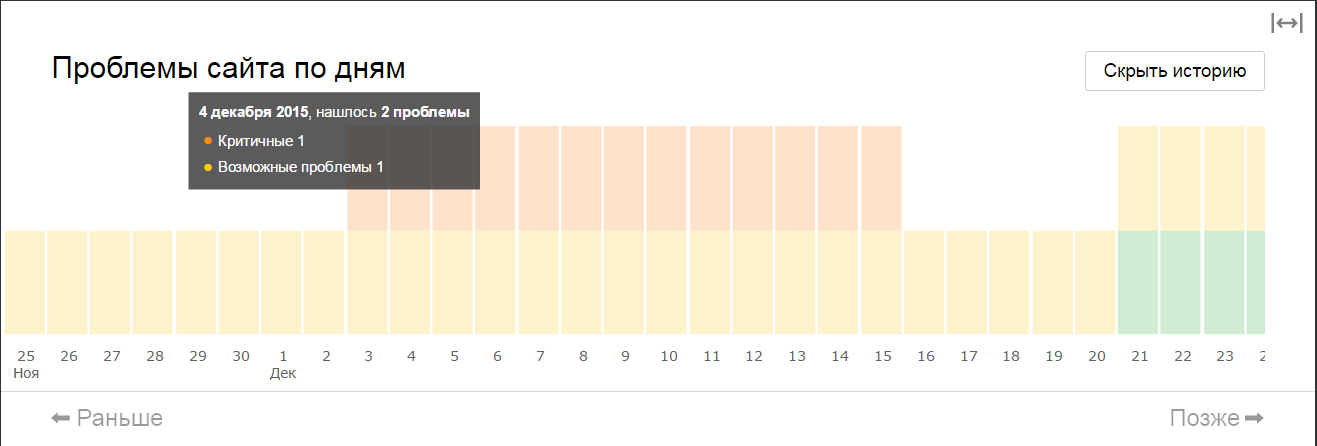
Динамика возникновения и устранения проблем на сайте в кабинете Яндекс.Вебмастера
На скриншоте видно, что в декабре прошлого года на сайте была одна возможная и одна критичная проблема. Критичную устранили 15 декабря.
В этом подразделе можно не только узнать, какие именно ошибки обнаружены на сайте, но и конкретные страницы с ошибками. Например, если у вас отсутствуют мета-теги , нажмите на ссылку «Ознакомьтесь», чтобы посмотреть, на каких страницах следует дописать Description.

Возможные проблемы на сайте, о которых предупреждает Яндекс.Вебмастер
Маленький полезный нюанс! Description должен быть только на тех страницах, которые участвуют в поиске и нужны для привлечения трафика и клиентов. Не всегда необходимо прописывать этот мета-тег на всех страницах. На сайте могут быть отзывы или другие страницы, которые полезны для пользователя, но которые не продвигаются в поиске. Имейте это в виду. Не старайтесь устранить каждую мелкую ошибку на сайте. Лучше вложить время в действительно важные страницы.
В подразделе «Диагностика сайта» есть еще одна полезная ссылка, о которой следует рассказать – «Посмотреть всё, что проверяет Вебмастер».
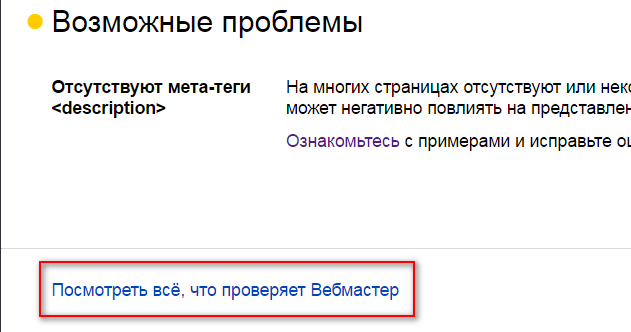
Ссылка, чтобы проверить свой ресурс на наличие ряда проблем
Если на нее нажать, можно увидеть много пунктов.
Важно, что там есть пункты «Отсутствуют теги title» и «Отсутствуют мета-теги ».

Вебмастер не только сообщает, что Description’а нет, но и дает возможность посмотреть, на каких именно страницах отсутствует этот мета-тег
Но нет пункта о keywords. Можно считать, что таким образом Яндекс официально признал, что для него не имеет значения, есть ли этот мета-тег на сайте.
До сих пор на форумах оптимизаторов появляются вопросы в стиле: «А что делать с keywords? Прописывать или нет? В одних источниках говорят, что он обязателен, в других, что поисковики давно не обращают на него внимания».
Думаю, что Яндекс наконец-то однозначно ответил на этот вопрос.
Интересный нюанс! Существует теория, что поисковики намеренно обманывают оптимизаторов. Анонсируют одно, а на деле все по-другому. Если вы верите в эту теорию, обязательно прописывайте keywords. Иначе ТОПа не видать.
2. «Безопасность»
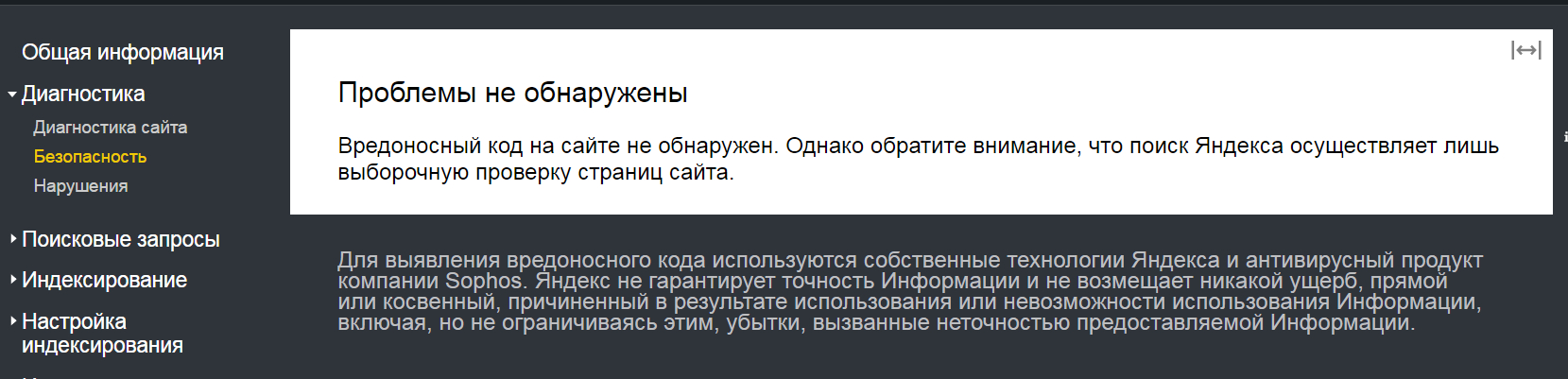
Подраздел «Диагностика сайта» в Яндекс.Вебмастере.
Этот подраздел рассказывает нам о вредном коде на сайте. Заглядывайте в него после того, как давали доступ к своему ресурсу сторонним специалистам.
3. «Нарушения»
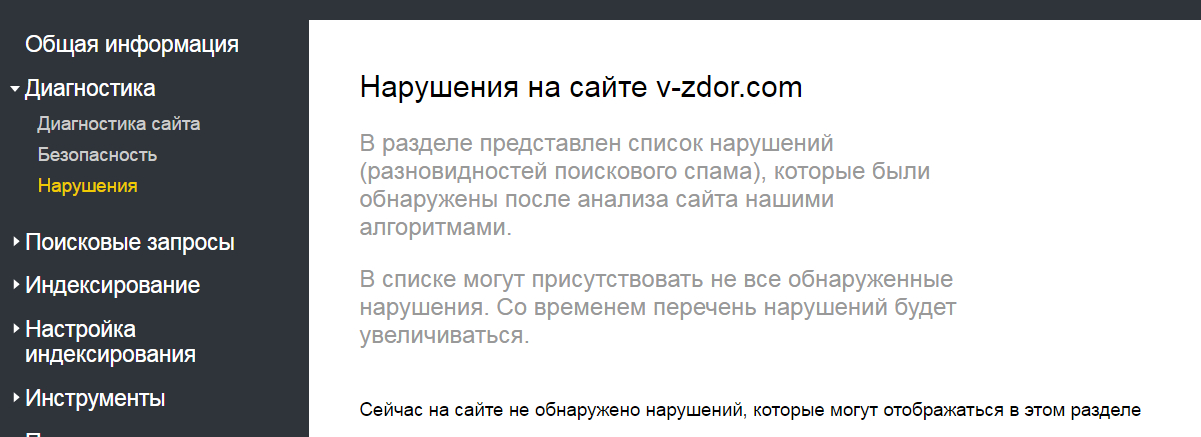
«Нарушения» – самый страшный подраздел в новом Яндекс.Вебмастере. Перед сном в него лучше не заходить.
Нужно отметить, что теперь с помощью нового Вебмастера Яндекс честно рассказывает о наложенных фильтрах.
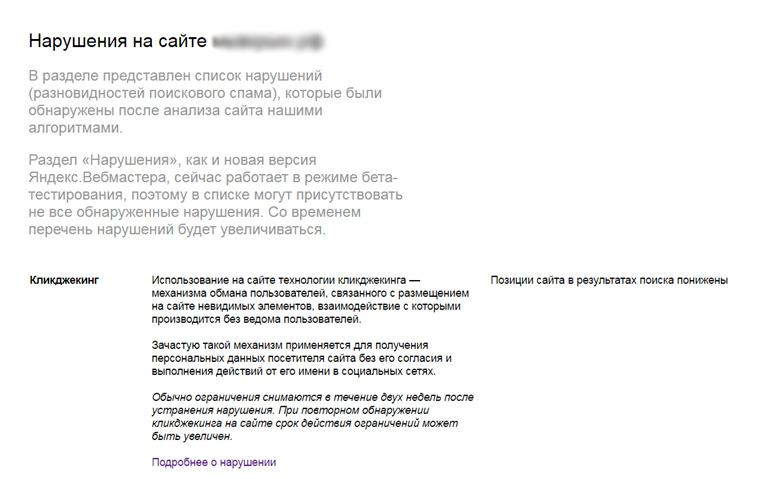
Вот такую приветливую надпись я увидел, когда заглянул в Яндекс.Вебмастер одного сайта, над которым мне предложили работать.
Раньше фильтры можно было определить по косвенным признакам или с помощью специальных сервисов. Обновленный Вебмастер не только рассказывает, под какие санкции попал сайт, но и дает довольно подробное описание фильтра и рекомендации о том, как от него избавиться.
Нужно нажать кнопку «Подробнее о нарушении» и прочитать справку Яндекса.

В справке есть ссылки на дополнительные статьи, которые дают еще больше информации о фильтре и способах убрать его с сайта.
Узнать, наложены ли санкции на ваш сайт можно также и в разделе «Общая информация».
Когда веб-сайт под фильтром, у вас появляется фатальная проблема. Рядом с надписью «Фатальные» не зеленая галочка, а красный кружочек с восклицательным знаком, а вместо нуля положительное число.
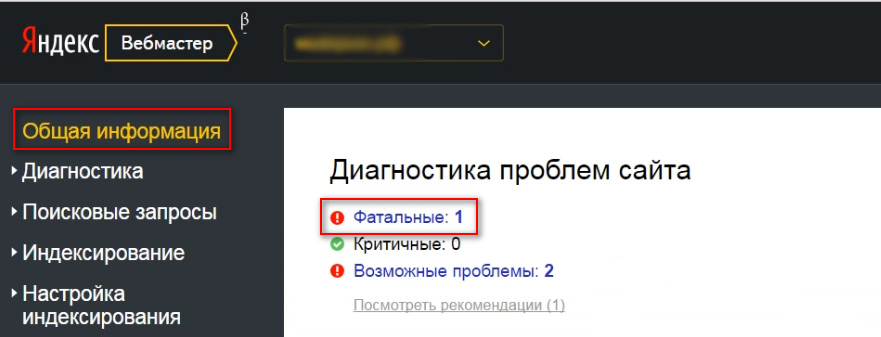
Когда видите что-то подобное, нужно срочно действовать – исправлять фатальные, а потом возможные проблемы.
Важно! Когда на сайте есть фатальная проблема – это не всегда признак наложения фильтра. Нажмите на надпись «Фатальные», чтобы узнать точно.
В этом же подразделе в случае санкций внизу появляется желтая кнопка «Я все исправил». Когда вы уверены, что все нарушения исправлены, смело нажимайте на эту кнопку, но учтите, что в ближайший месяц на нее нажимать нельзя. Яндекс разрешает отправлять сигнал об устранении проблем на сайте не чаще раза в месяц.
В Яндекс.Помощи сказано, что санкции снимаются примерно через две недели после отправления сигнала. Мне довелось только один раз пользоваться этой волшебной кнопкой. Как оказалось, Яндекс.Помощь не врет. Фильтр за кликджекинг действительно сняли через 2 недели.
3.Раздел «Поисковые запросы»
В этом разделе 2 подраздела.
1. «Статистика»
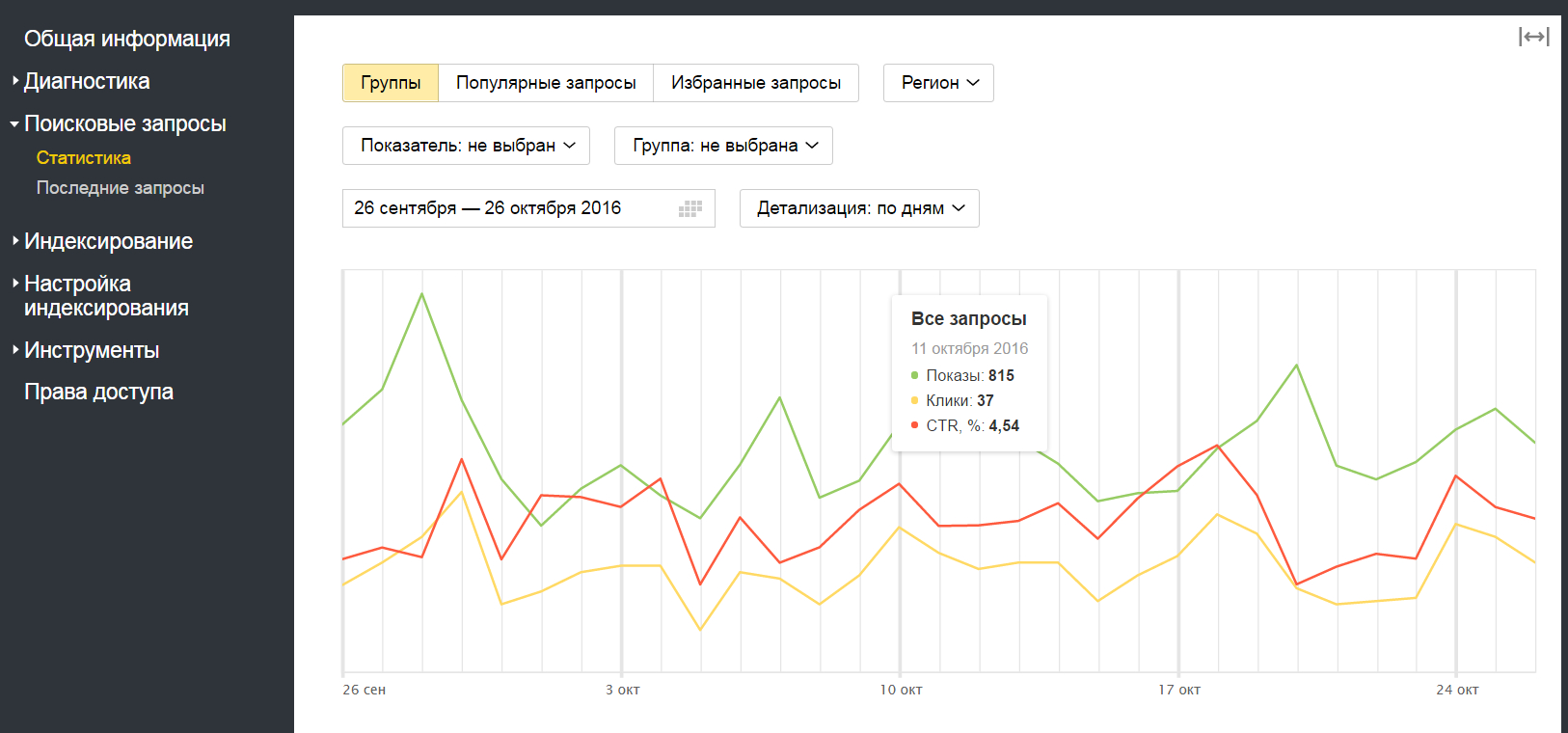
Статистика поисковых запросов в новом Яндекс.Вебмастере
По умолчанию вам показана статистика всех запросов. Статистика обновляется не каждый день. Но можно узнать, что происходило 10 дней назад: сколько запросов было показано в поиске, на какие из них нажимали пользователи и какой в итоге получился CTR.
Чтобы изменить период, за который вы хотите посмотреть данные о запросах, нажимайте на поле с датами.
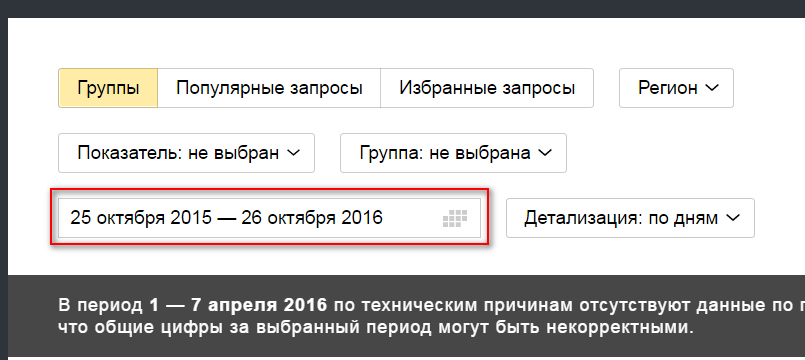
Выбираем период, чтобы посмотреть данные о запросах
Максимальный период, который можно выбрать – 1 год.
Во вкладке «Популярные запросы» можно посмотреть статистику самых популярных запросов, ведущих на ваш сайт.
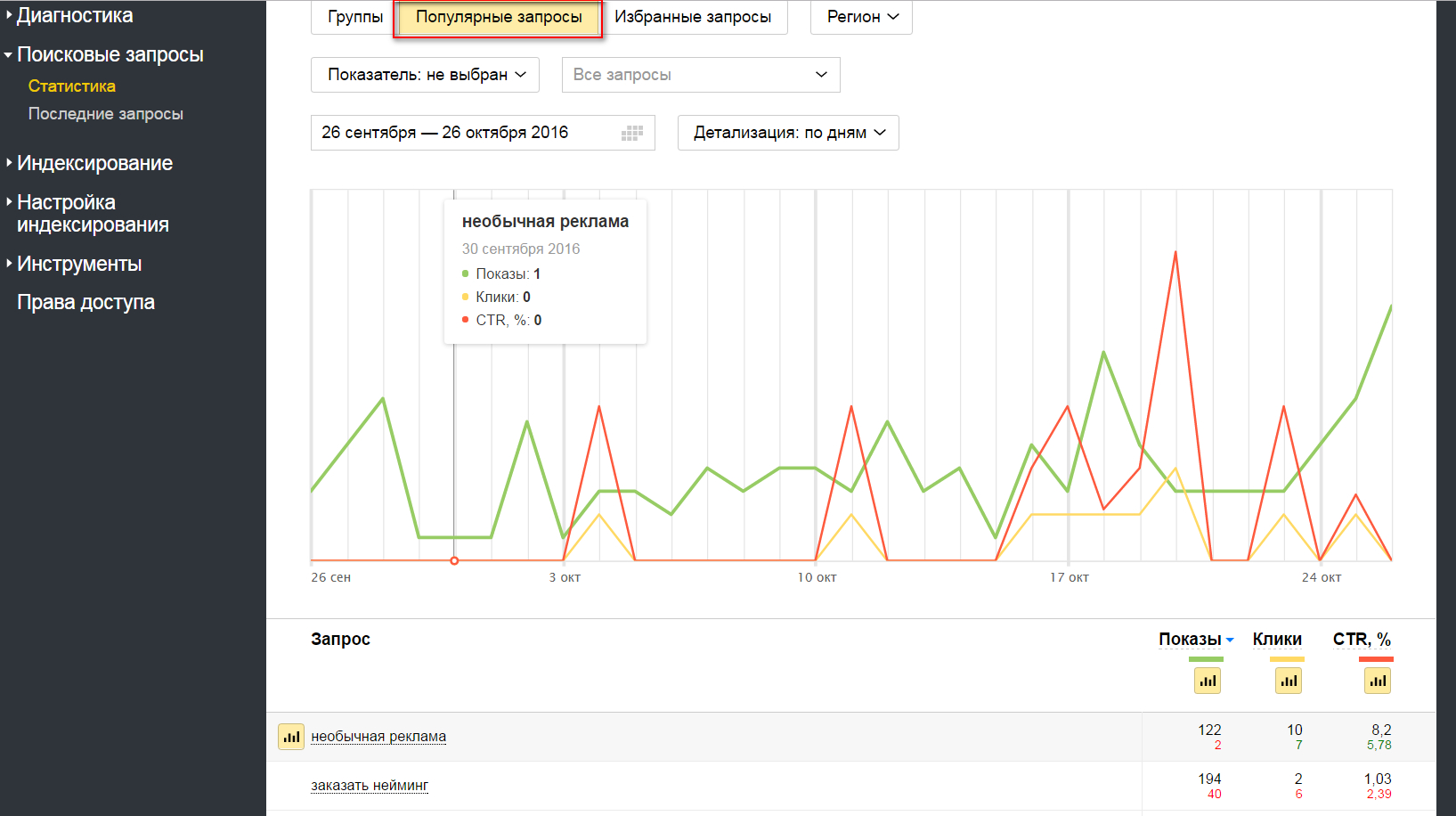
Выбираем период, чтобы посмотреть данные о запросах
Чтобы посмотреть количество показов, кликов и среднюю позицию определенного запроса за определенный промежуток времени, просто нажимайте на него. Если хотите сравнить его показатели с показателями других запросов, нажимайте чуть левее. Чтобы рядом с запросом появился желтый значок диаграммы (как на скриншоте вверху).
Во вкладке «Избранные запросы» можно посмотреть самые важные запросы, которые вы сами должны добавить (как добавлять, будет рассказано ниже).
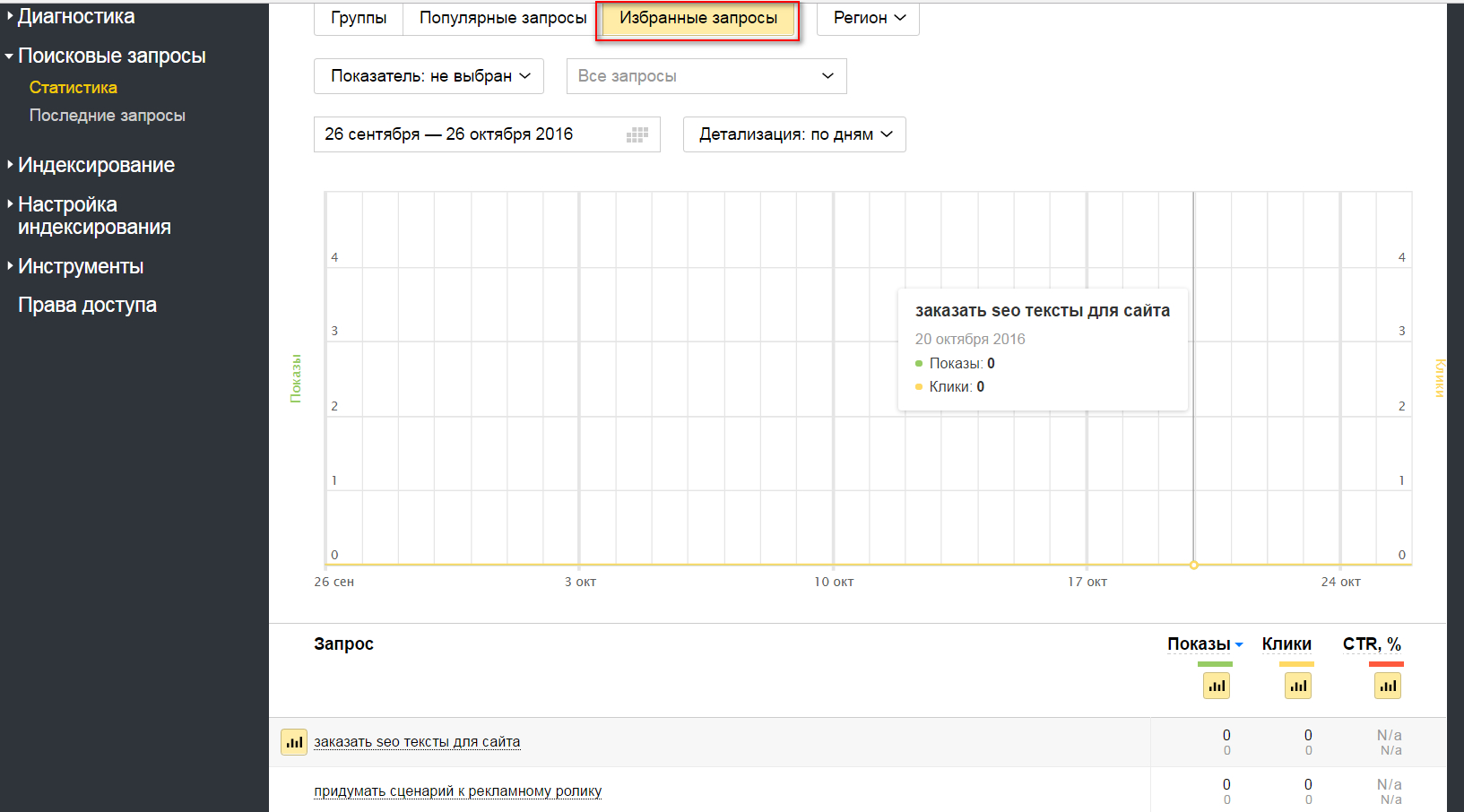
Избранные запросы в обновленном Яндекс.Вебмастере.
Имейте в виду, что сразу после добавления запросов в «Избранные запросы» (или любую другую группу), статистика по ним отображаться не будет (как она не отображается для запросов на скриншоте). Нужно несколько дней, чтобы собралась статистика для определенной группы. Данные из других, уже созданных некоторое время назад групп, для тех же самых запросов не копируются.
Вкладка «Регион» создана для того, чтобы смотреть, как запросы отображаются/не отображаются в каком-то конкретном географическом регионе.
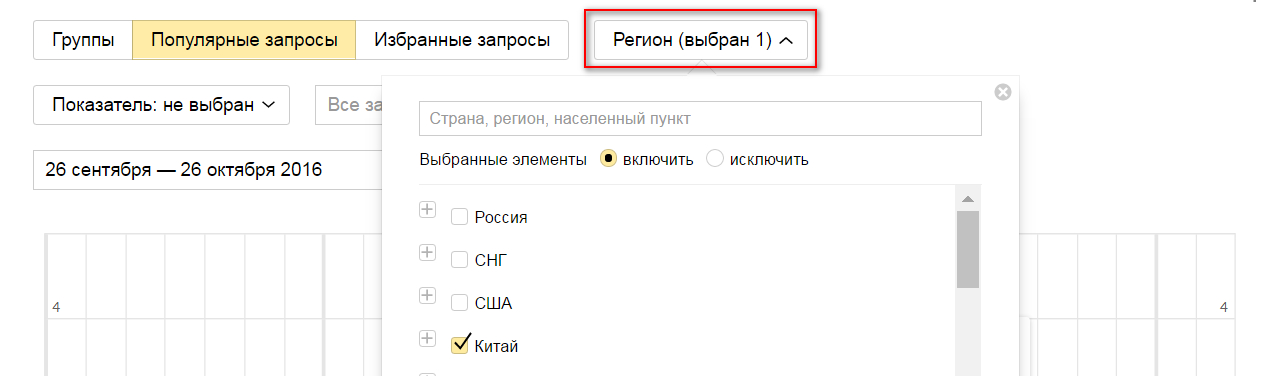
Избранные запросы в обновленном Яндекс.Вебмастере.
Кстати! Когда я готовил статью, я обнаружил, что мой блог показывается (точнее показывался 10 дней назад) в Китае вот по таким запросам.
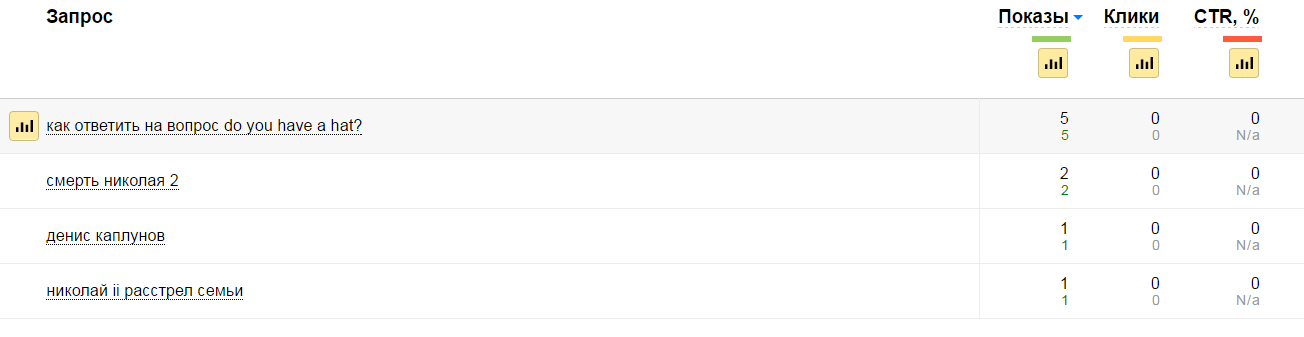
Запросы, которые интересуют китайцев на сайте копирайтера.
2. «Последние запросы»
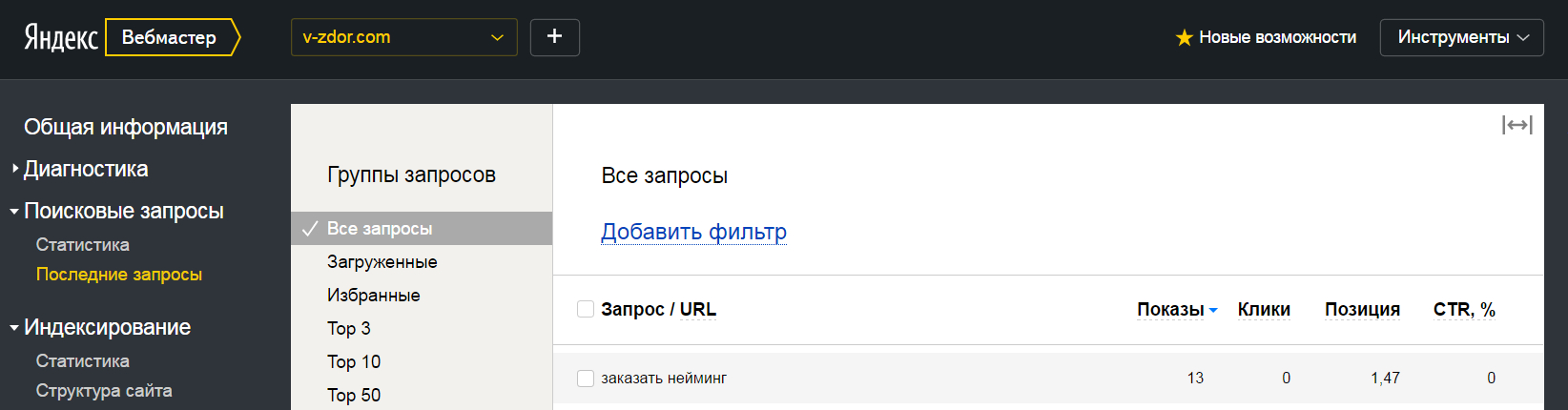
Последние запросы в обновленном Вебмастере.
Здесь показаны запросы, по которым сайт появлялся в поиске за последнюю неделю.
Как видно на скриншоте вверху, можно посмотреть отдельно запросы, которые входят в ТОП 3, ТОП 10 и ТОП 50.
Также здесь удобно создавать свои группы запросов. Для этого нужно нажать «Создать группу», потом написать подходящее название и нажать «Сохранить».
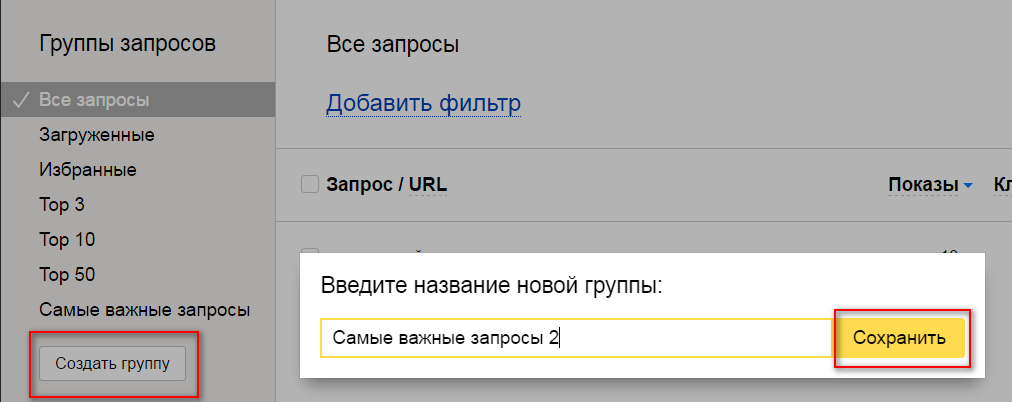
Создание своей группы с запросами в Вебмастере Яндекса.
Когда группа будет создана, в нее можно добавить запросы двумя способами.
1. Загрузить с помощью копирования текста или выбора файла с текстом.
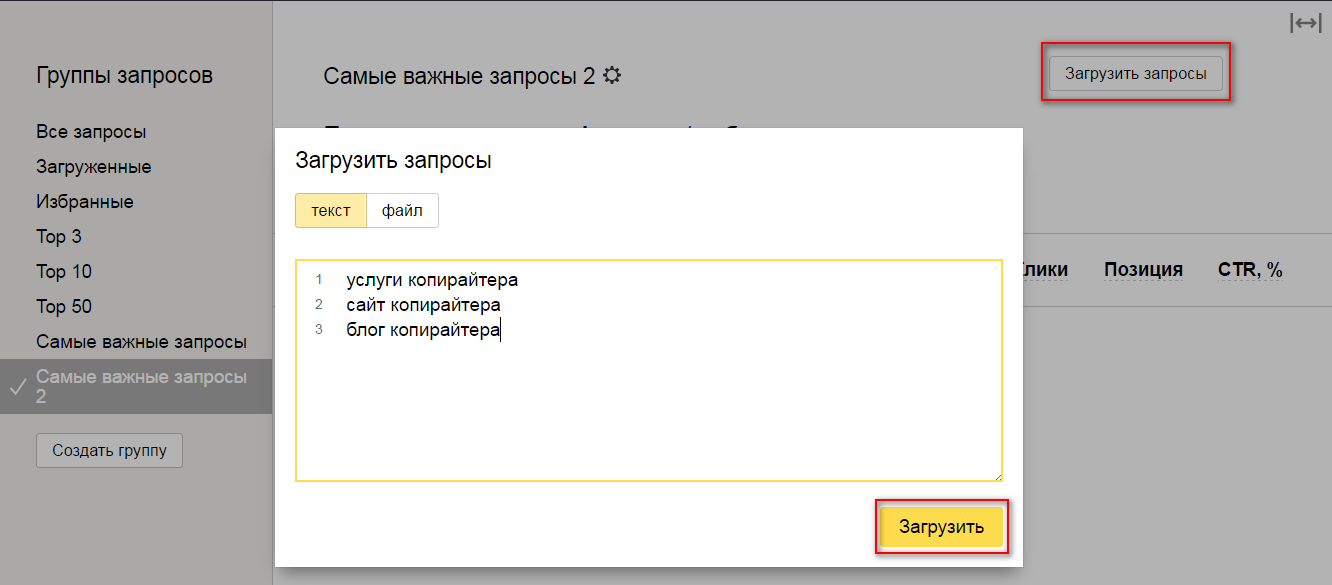
Добавление нужных запросов в группу, которую вы создали.
2. Выбрать нужные запросы из тех, что уже были показаны в поиске.
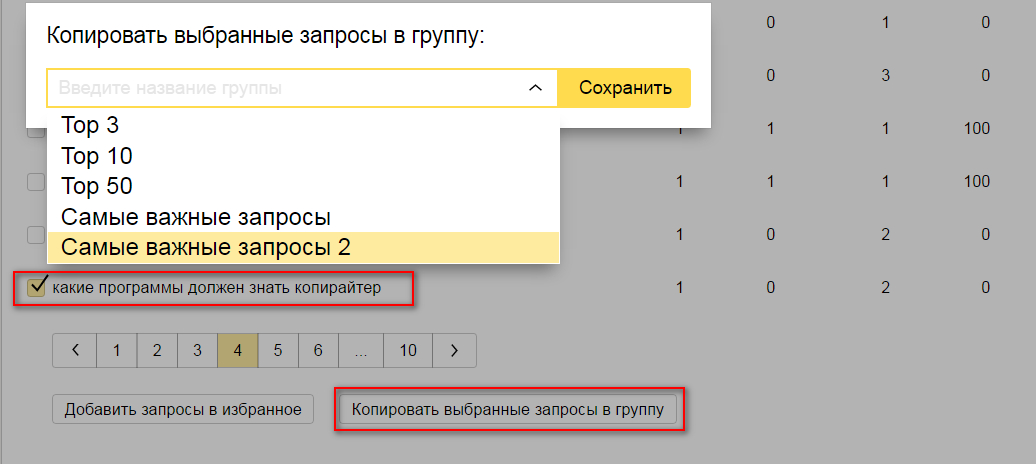
Добавление нужных запросов в группу, которую вы создали.
В «Избранные» запросы можно добавлять таким же образом. Отмечайте галочкой слова и словосочетания, которые представляют для вашего сайта наибольший интерес и жмите «Добавить запросы в избранное».
Судя по Яндекс.Помощи, в одну группу можно добавить максимум 1000 запросов, а для одного сайта есть возможность создавать не более 100 групп.
Стоит немного сказать о фильтре для запросов. Это довольно полезный инструмент, который позволяет получать точные данные о каком-то одном аспекте, связанном с запросами. Например, если вы настроите фильтр, как показано на скриншоте ниже, вы сможете увидеть все запросы, которые находятся на 3-м месте в выдаче Яндекса.
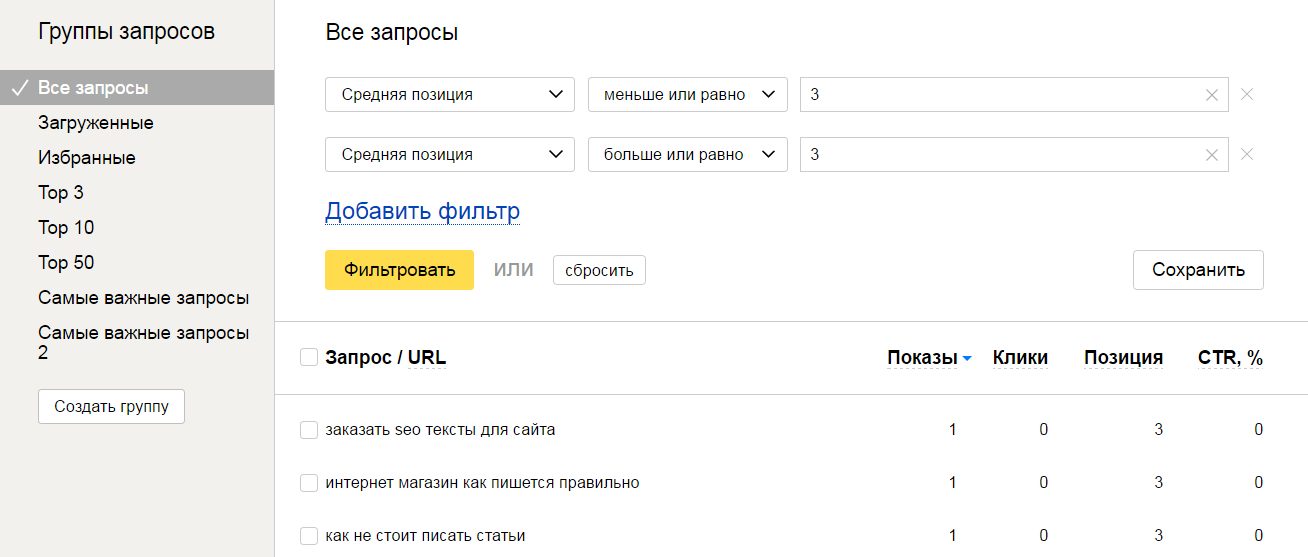
Пример того, как можно использовать фильтр в Яндекс.Вебмастере.
Раздел «Индексирование»
В этом разделе 5 подразделов.
1. «Статистика»
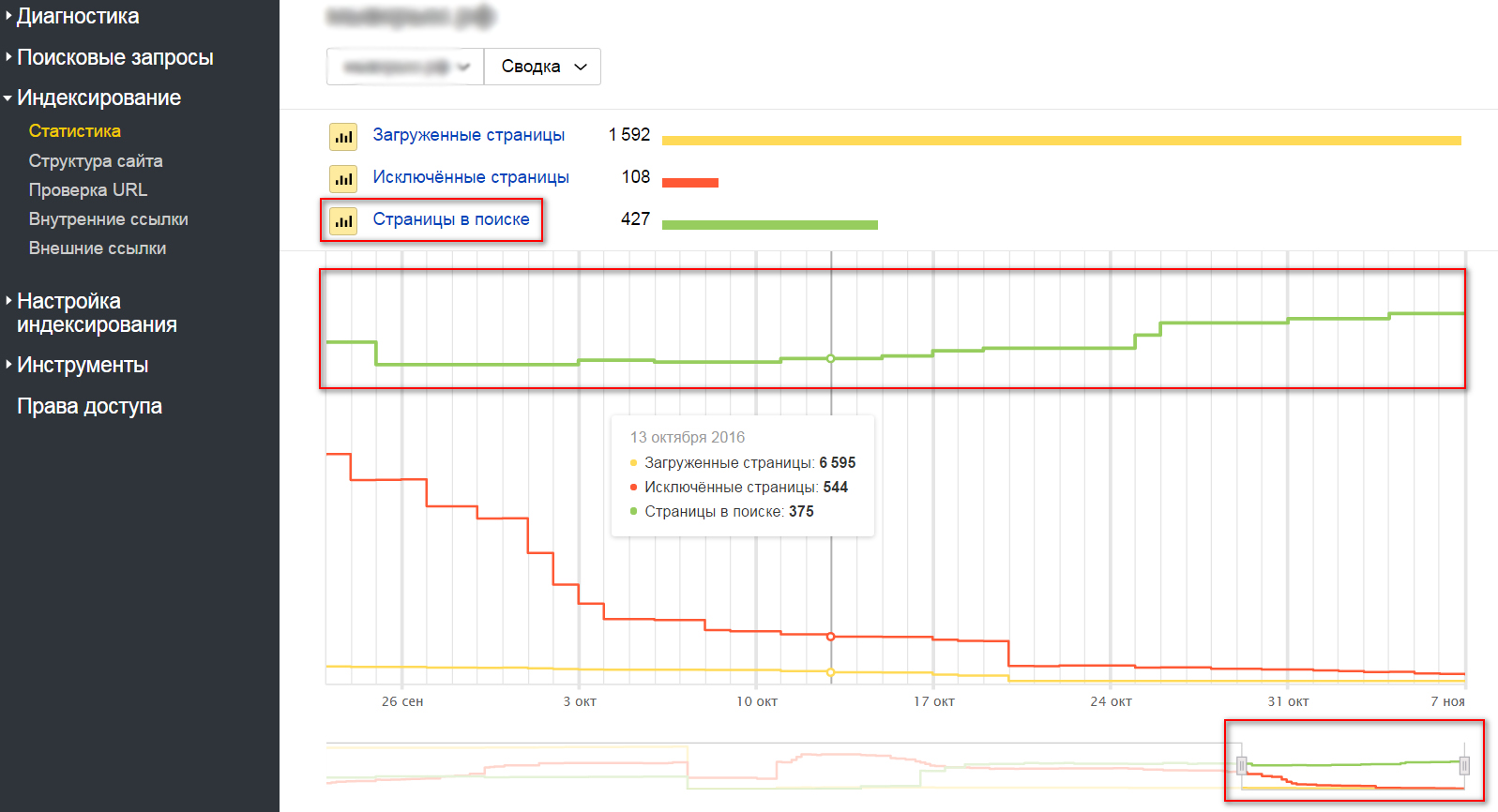
Статистика индексирования в Яндекс.Вебмастере 2016 года.
На что надо обратить внимание в этом подразделе:
1. Страницы в поиске. Это самые важные данные. В Яндекс.Вебмастере должны отображаться все страницы, которые вы оптимизировали и готовили для привлечения трафика. Если на зеленом графике, который отвечает за количество страниц в поиске, наблюдается резкое падение, как правило, нужно срочно предпринимать меры (хотя иногда это временно, и после переобхода роботом страницы снова возвращаются в индекс).
2. Ползунок под графическими данными. Здесь, как и под графиком с тИЦ, можно выбрать определенный период времени, и посмотреть как за это время менялась статистика индексирования.
Почему загруженных страниц много, а страниц в поиске гораздо меньше?
В «Загруженные страницы» попадают удаленные или недоступные страницы:

Удаленные страницы в Яндекс.Вебмастере.
Страницы, с которых настроен 301-й редирект:

Страницы, которые отдают код 301.
А также те разделы сайта, которые закрыты с помощью тега noindex (например, страницы пагинации):

Страницы в теге noindex, которые также можно увидеть в Яндекс.Вебмастере.
2. «Структура сайта»
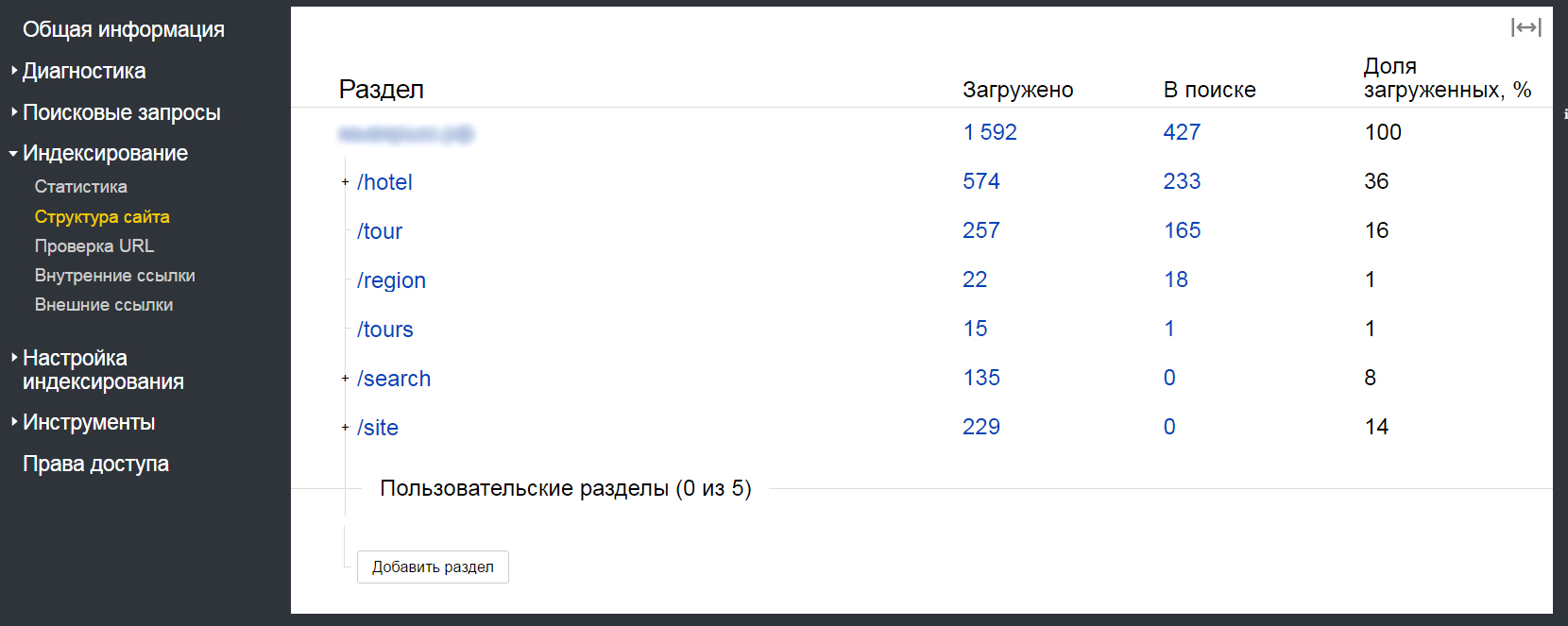
Структура сайта в Вебмастере.
В этом подразделе нужно смотреть, видит ли Яндекс сайт так, как видите его вы. Иногда он не учитывает некоторых разделов, иногда здесь появляется то, что вы не хотели бы видеть в поиске. Корректируйте структуру своего ресурса с помощью файла robots.txt.
3. «Проверка URL»
Здесь можно проверить, доступны ли для Яндекса все полезные страницы на вашем сайте и правильно ли он поступает с рубриками, которые вы хотите скрыть от поиска.
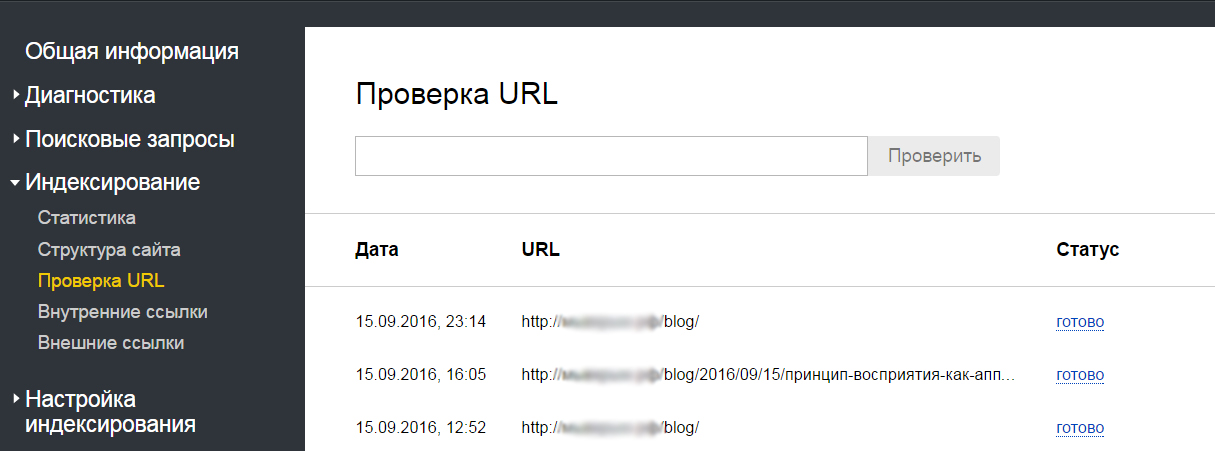
Проверяем URL с помощью Вебмастера Яндекса.
Важно, что история проверок URL сохраняется. То есть, можно узнать, правильно ли вы исправили ошибки на сайте: открыли нужные страницы и закрыли ненужные.
Разобраться с этим подразделом невероятно легко. Нужно вбить интересующий вас адрес в поле под надписью «Проверка URL» и нажать «Проверить».
Яндекс утверждает, что на проверку обычно надо не более 1-2 минут. У меня этот процесс занимает около часа (проверял на разных сайтах и разных хостингах).
Когда проверка завершена, рядом с URL появляется ссылка «готово». Нажмите на нее, чтобы увидеть результаты проверки.
Полезная страница, которую вы хотите отправить в поиск и показать посетителям ресурса, должна выглядеть вот так:
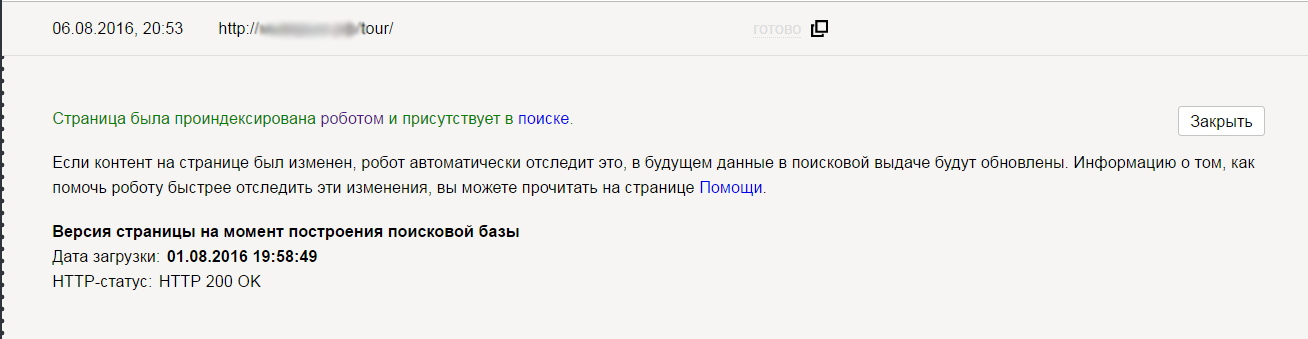
Как определить, что страница проиндексирована роботом Яндекса и участвует в поиске.
Имейте в виду, что даже если вы закрыли какой-то раздел или страницу в robots.txt, она все равно будет обходиться роботом, и результаты проверки будут выглядеть вот так:
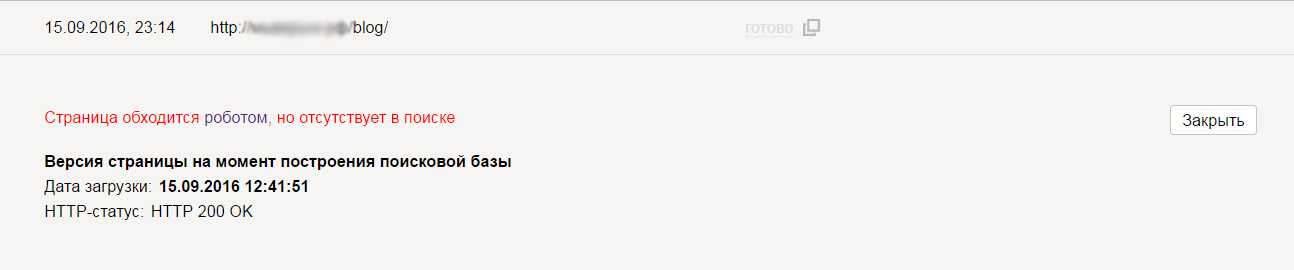
Как определить, что страница обходится роботом Яндекса, но не участвует в поиске.
4. «Внутренние ссылки»
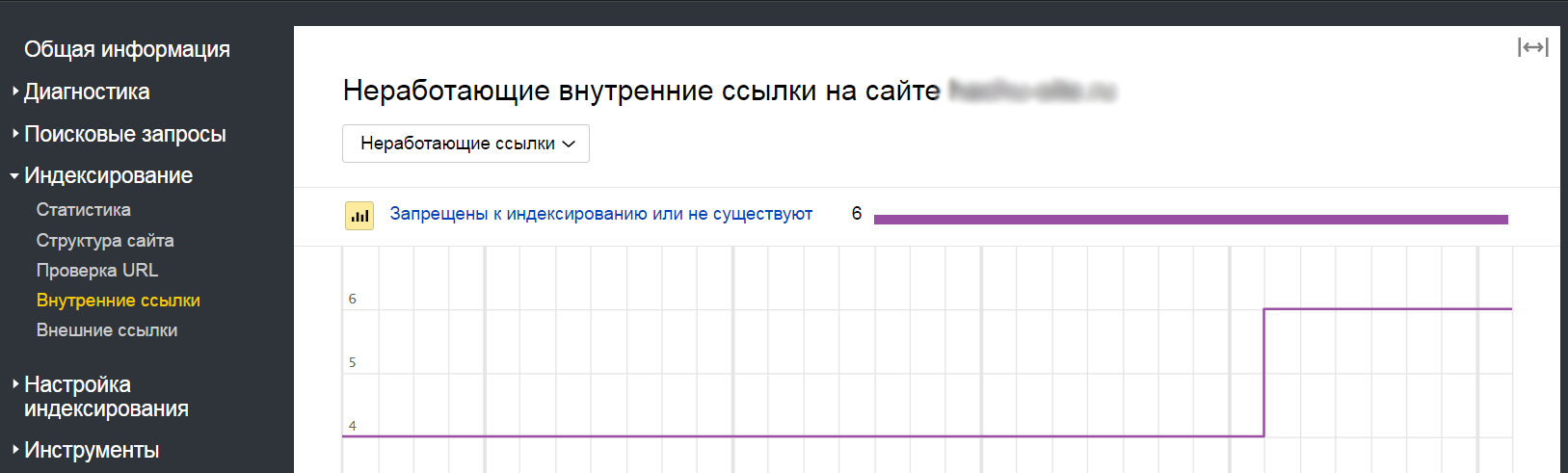
Неработающие ссылки в Яндекс.Вебмастере.
В этом подразделе вы можете посмотреть все закрытые от индексирования или нерабочие внутренние ссылки.
Стоит отметить, что здесь можно увидеть ссылки, например, на теги (метки), которые часто нужно закрывать от индексирования (чтобы не было дублей). Не все «нерабочие» ссылки в этом подразделе нужно исправлять.
5. «Внешние ссылки»
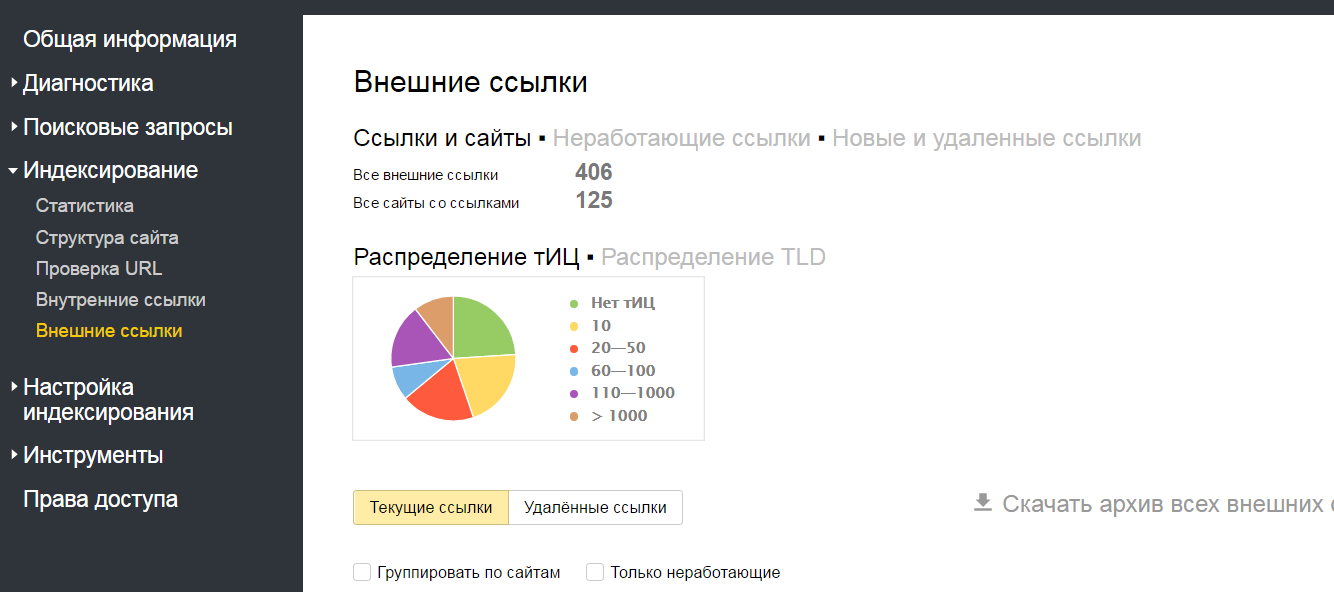
Ссылки на ваш сайт и их показатели в новом Яндекс.Вебмастере.
Удобный довольно обширный подраздел, где можно посмотреть подробную информацию о ссылках на сайт (о тех самых ссылках, которые как бы уже давно не учитываются Яндексом при ранжировании).
Тут можно увидеть количество всех ссылок (на сайте, в Вебмастере которого сделан скриншот, их 406), а также количество всех доноров ссылок (125 на рассматриваемом сайте).
На цветной диаграмме показано распределение тИЦ среди сайтов-доноров.
Также тут можно посмотреть на удаленные, неработающие ссылки и на то, в каких доменных зонах расположены сайты-доноры ссылок (Распределение TLD).
Чуть ниже информация о каждой ссылке. Можно узнать адрес страницы, на которой поставлена ссылка, тИЦ донора, на какую именно страницу вашего сайта ведет ссылка и дату появления линка.
Обратите внимание на серую надпись, которая находится под адресом страницы донора. Иногда это анкор ссылки. Иногда просто текст, расположенный рядом с ссылкой.
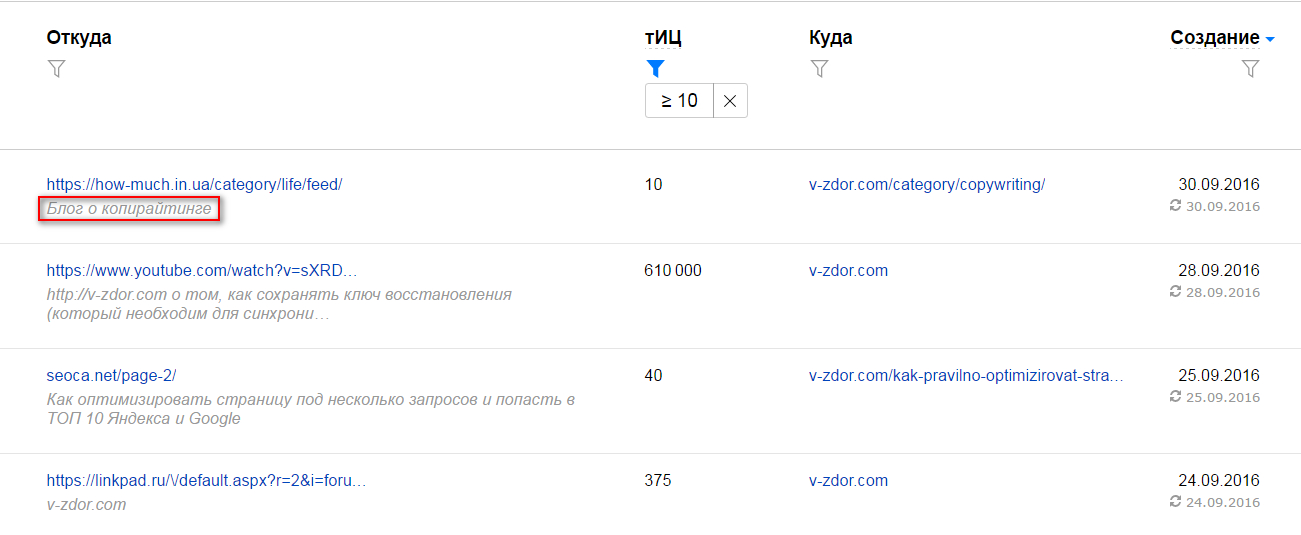
Подробное описание ссылок в кабинете Вебмастера.
Раздел «Настройка индексирования»
В разделе целых 7 подразделов.
1. «Файлы Sitemap»
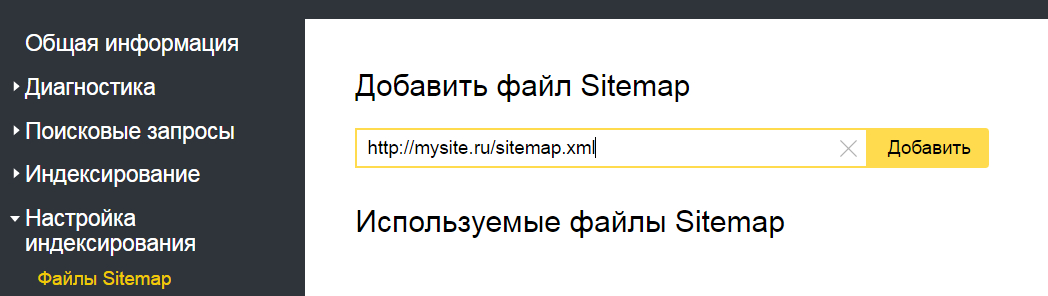
Добавление Sitemap.
Здесь надо добавить карту сайта в Вебмастер. Для этого просто нужно ввести URL Sitemap и нажать «Добавить».
Если вы все сделали правильно и карта вашего сайта корректно сгенерирована, вы увидите что-то вроде этого:

Когда на сайте корректная карта сайта.
Когда с Sitemap какие-то проблемы, новый Яндекс.Вебмастер сообщает вам об этом вот так:

2. «Переезд сайта»
В Яндекс.Вебмастере теперь можно «переезжать» на новый домен.
Что это значит? Это значит, что если, например, у вас есть сайт mysite.ru, а вы хотите, чтобы он превратился в mysite.com, нужно зайти в раздел «Настройка индексирования», подраздел «Переезд сайта» и выполнить «переезд».
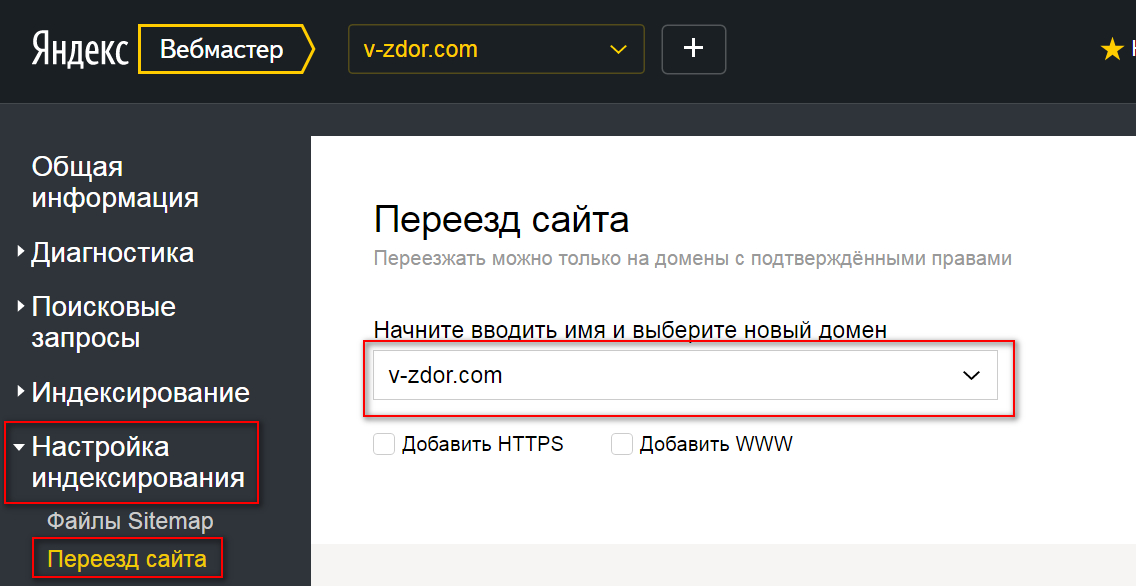
Одно из самых полезных нововведений в новом Вебмасте
Имейте в виду, что переезжать можно только на домен, который тоже зарегистрирован в вашем Яндекс.Вебмастере.
Сайт становится доступным по новому адресу примерно через 2 недели после действий в Вебмастере.
3. «Региональность»
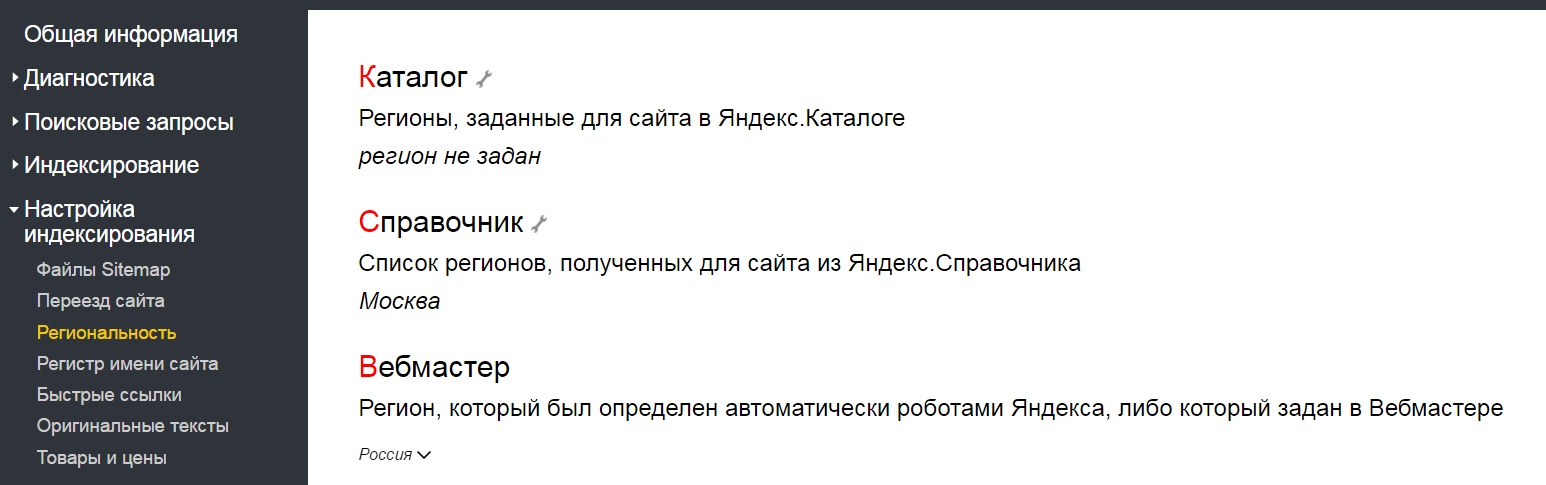
Подраздел «Региональность» в новом Яндекс.Вебмастере.
Здесь можно посмотреть на тот регион, который присвоил вашему сайту Яндекс и попытаться повлиять на решение поисковика. Корректно заполненный раздел сайта «Контакты» с микроразметкой, правильно выбранный домен и карта увеличат ваши шансы получить желаемый регион. Хотя не всегда все так просто.
Иногда от Яндекса не дождаться ничего щедрее этого:

Когда Яндекс не идет навстречу оптимизатору.
4. «Регистр имени сайта»
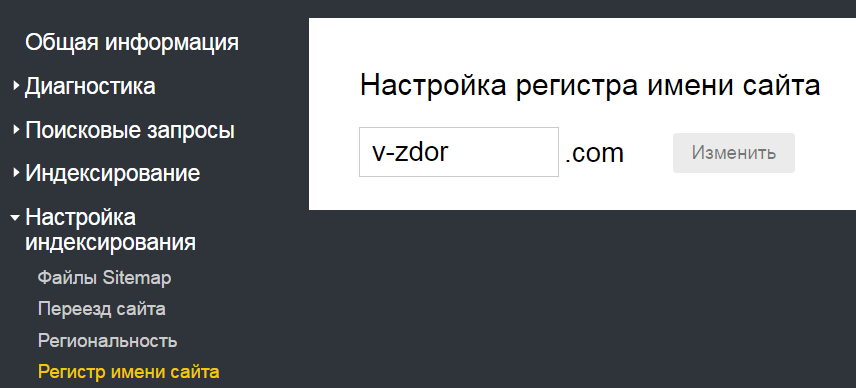
Подраздел «Регистр имени сайта» в Яндекс.Вебмастере.
Если у вас есть сайт mysite.com, в этом подразделе можно сделать так, чтобы он отображался в поиске Яндекса, как MySite.com. Учтите, что если у вас сайт my-site.com (то есть в названии есть дефис), изменить его регистр в поиске не получится. Вариант MYsite.com также не пройдет. Яндекс разрешает делать заглавными начальные буквы разных слов, входящих в название домена. Но не буквы, которые вам просто захотелось выделить.
5. «Быстрые ссылки»
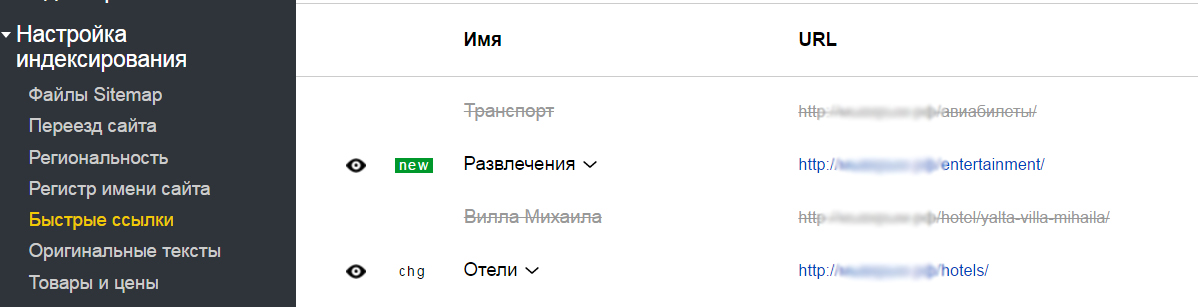
Управление быстрыми ссылками.
В подразделе можно управлять быстрыми ссылками, которые определил для вашего сайта Яндекс. Если ваш сайт грамотно разработан, и поисковик решил, что есть быстрые ссылки, которые можно показывать в выдаче, вы можете выбрать, какие именно ссылки подойдут для выдачи в поиске, а какие лучше скрыть.
Скрыть определенную Яндексом ссылку из выдачи можно, нажав на значок глаза рядом с названием (именем) ссылки.
Пометка «chg» рядом с ссылкой означает, что доступны новые варианты названия.
Пометка «new» означает, что ссылка появилась недавно.
6. «Оригинальные тексты»
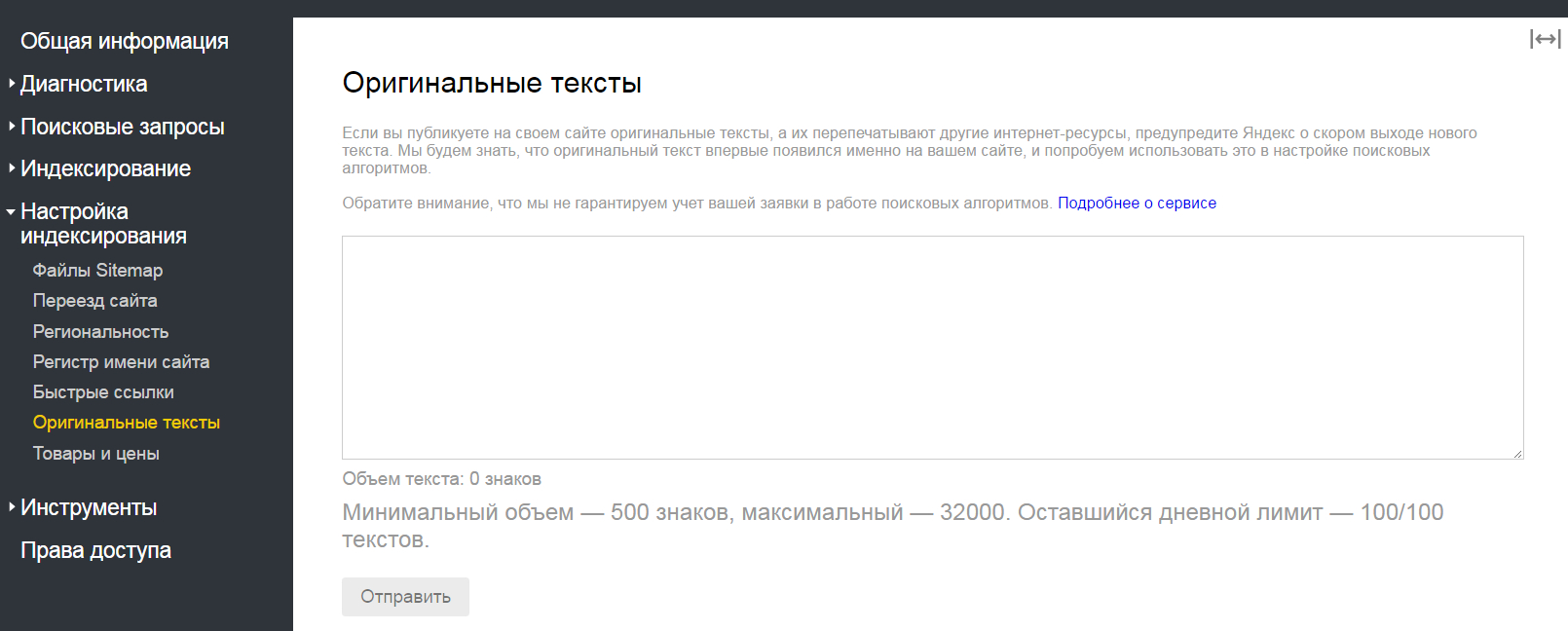
Сервис «Оригинальные тексты» в новом Яндекс.Вебмастере.
Здесь как бы можно защищать свои тексты от копирования. Хотя сам же Яндекс в Вебмастере предупреждает, что нет гарантии, что ваши старания будут учтены в работе поисковых алгоритмов.
Удобно, что все отправленные через сервис «Оригинальные тексты» статьи остаются в кабинете Вебмастера. Можно посмотреть дату отправки, а также удалить их с помощью крестика справа. Иногда это полезно. Например, когда сайт закрывается, а вы хотите использовать контент на нем второй раз на другом сайте.
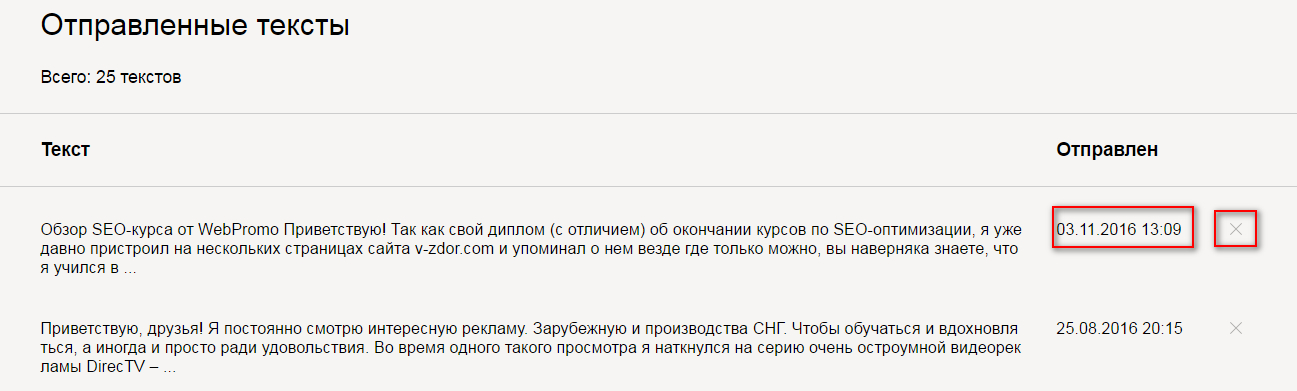
Удаление текстов, отправленных Яндексу через сервис «Оригинальные тексты».
Маленький полезный нюанс! Копируйте сюда тексты прямо из Word. HTML-разметку вроде тега
7. «Товары и цены»
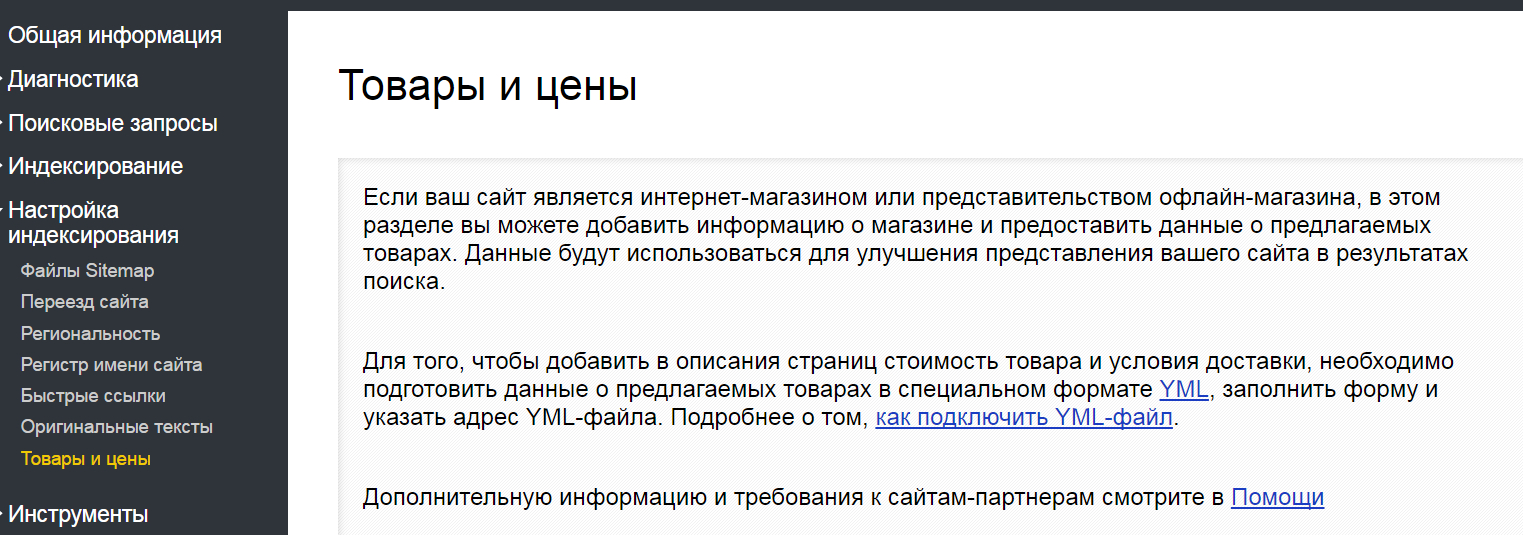
Удаление текстов, отправленных Яндексу через сервис «Оригинальные тексты».
Если у вас магазин, здесь можно добавлять информацию о товарах, улучшать его видимость в поиске и привлекать больше покупателей.
Раздел «Инструменты»
В этом разделе 8 подразделов, которые мы сейчас детально рассмотрим.
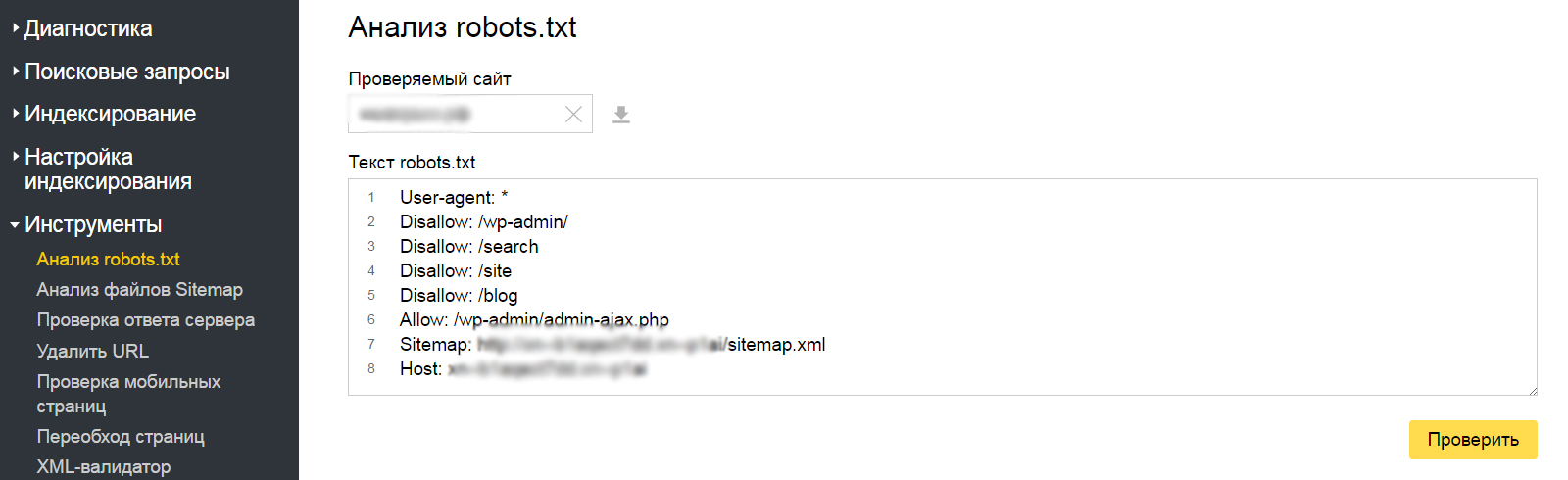
Анализ файла robots.txt с помощью возможностей нового Вебмастера.
В подразделе можно проверить, корректно ли вы заполнили файл robots.txt.
Если после того, как вы нажали желтую кнопку «Проверить», вы видите вот такую картину (количество ошибок 0, и используются все строки, которые вы добавили):
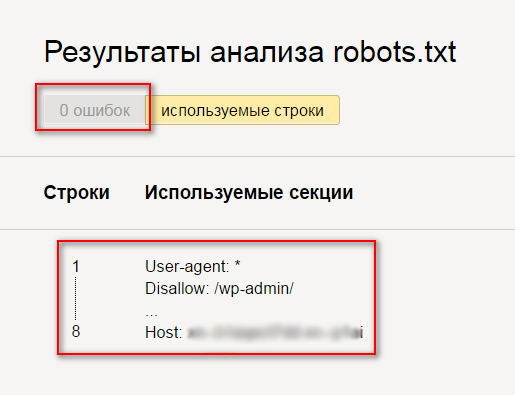
Robots.txt без ошибок
Значит robots.txt заполнен без ошибок.
В самом низу этого раздела есть секция «Разрешены ли URL?». Вместо того чтобы писать вопрос по robots.txt на форуме оптимизаторов и читать язвительные ответы опытных специалистов, используйте ее, чтобы убедиться, закрыли ли вы все то, что нужно закрыть, в этом файле.
Когда интересующий вас URL закрыт от индексации в robots.txt, после проверки он становится красным.
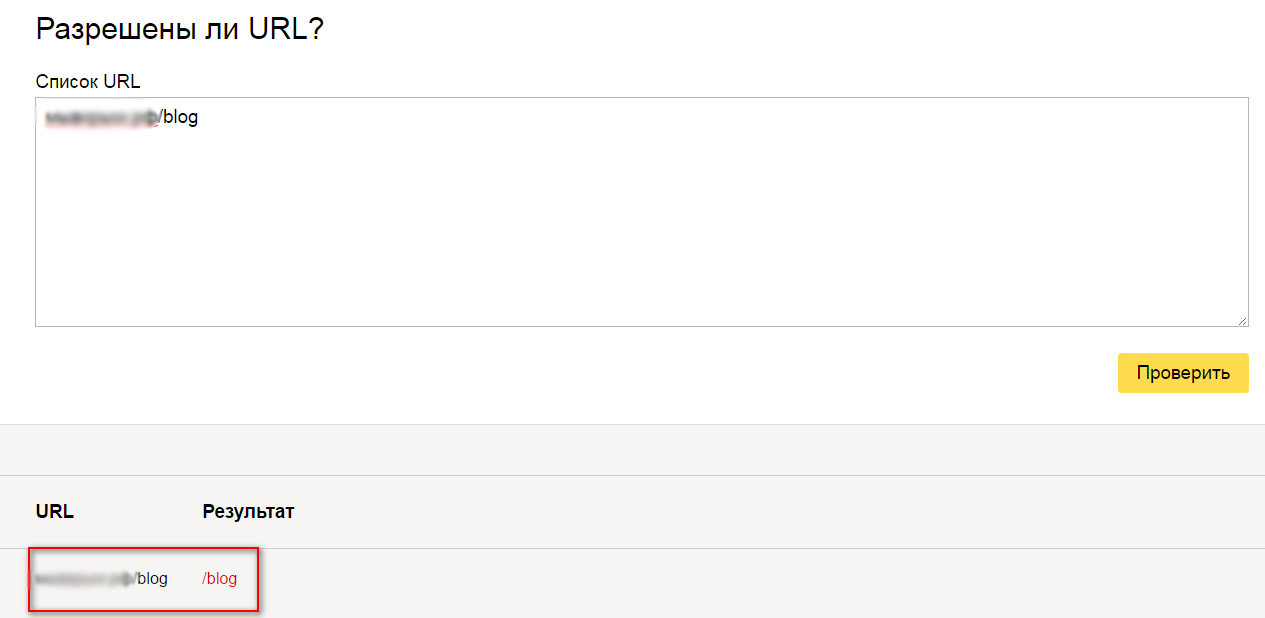
Проверяем, разрешен ли URL в robots.txt.
Если же никакая директива в robots.txt не запрещает индексирования страницы, после проверки рядом с URL появляется галочка зеленого цвета.
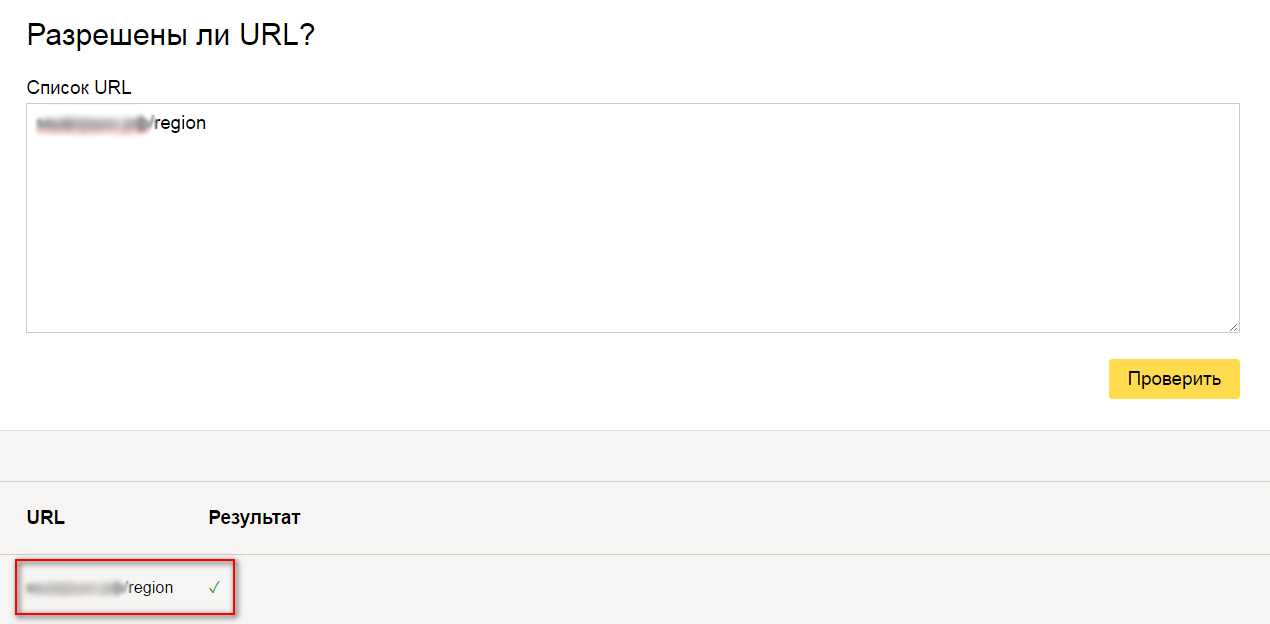
Проверяем, разрешен ли URL в robots.txt.
2. «Анализ файлов Sitemap»
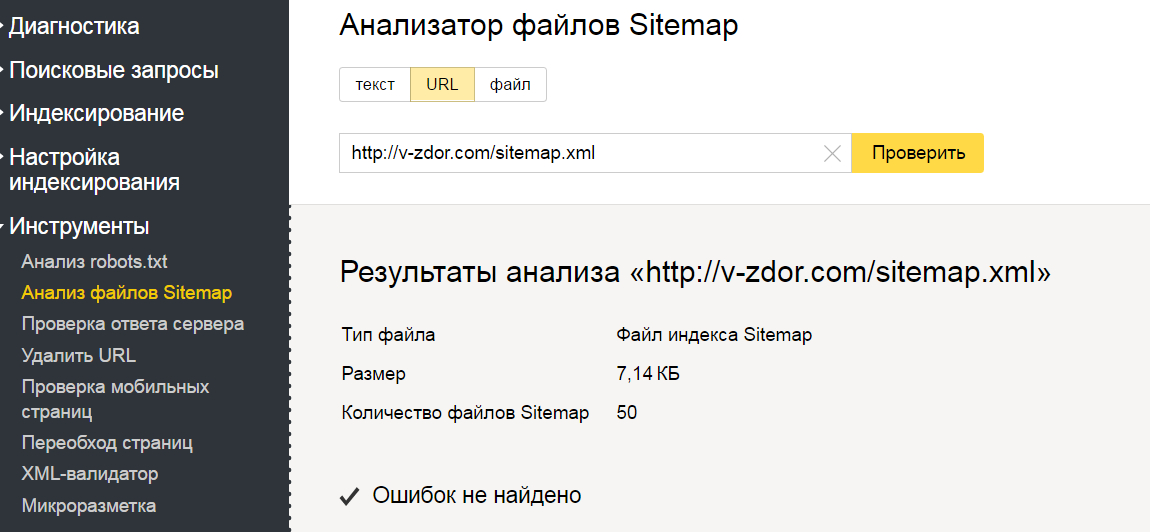
Подраздел «Анализ файлов Sitemap» в новом Вебмастере.
Еще один способ проверить, все ли в порядке с картой вашего сайта. Есть три варианта проверки: «Текст», «URL» или «Файл». Когда Sitemap в порядке, можно увидеть веселую галочку и надпись «Ошибок не найдено».
3. «Проверка ответа сервера»
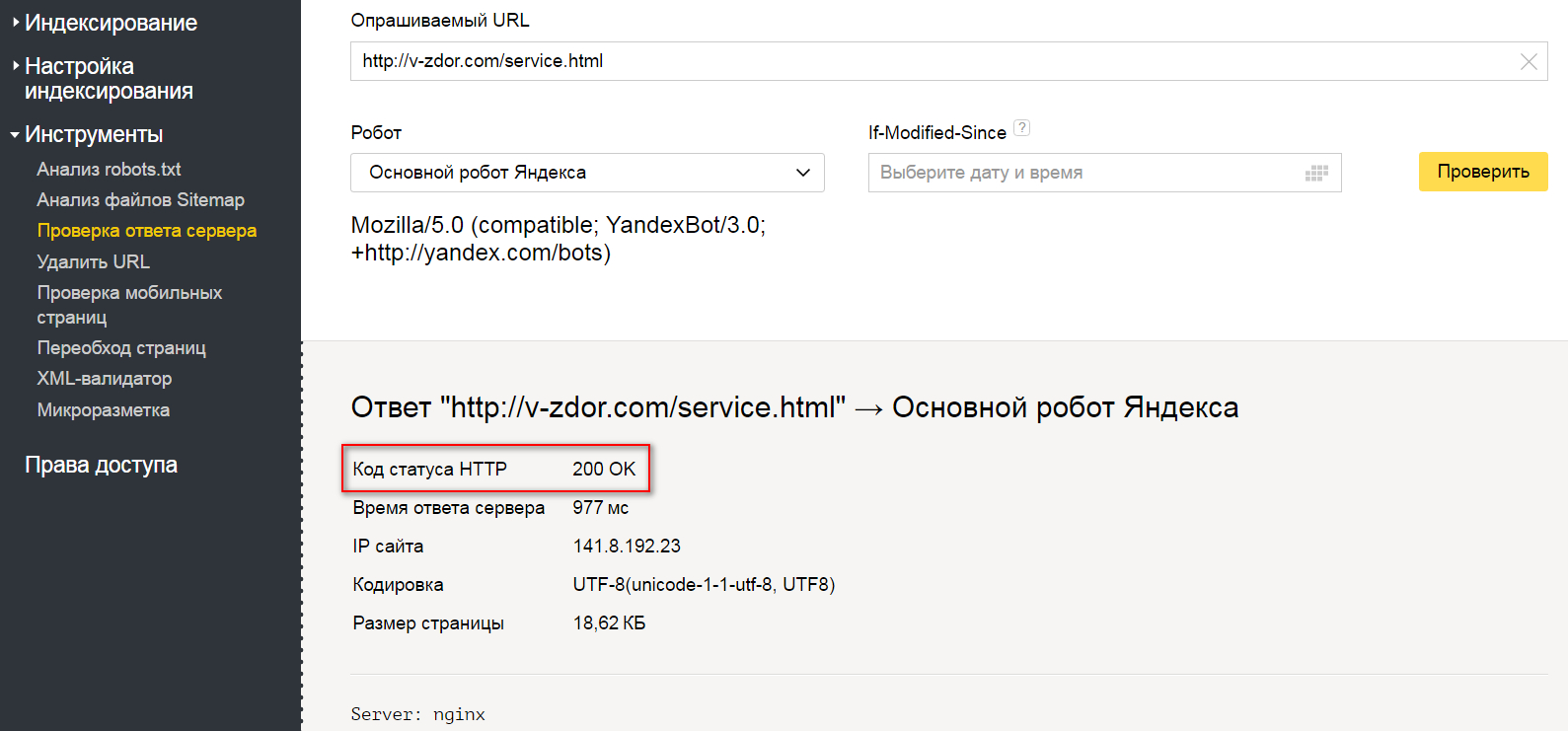
Проверка ответа сервера в Вебмастере.
Тут можно узнать много данных (включая IP сайта, веб-сервер, который установлен на хостинге, и время ответа сервера) о какой-то одной конкретной странице. Главные сведения – это код статуса HTTP. Если код 200 ОК (как на скриншоте), все в порядке. Значит страница доступна, и поисковики (не только Яндекс) могут добавить ее в индекс.
4. «Удалить URL»
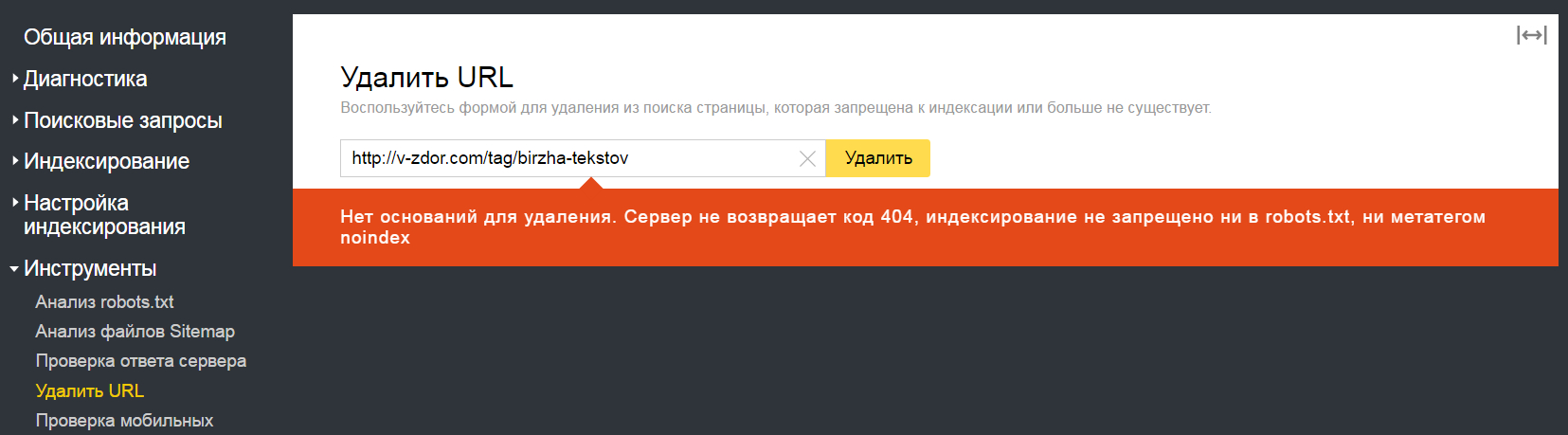
Попытка удалить URL, который все еще есть на сайте и не закрыт от индексации.
Этот подраздел Яндекс.Вебмастера создан для удаления из индекса ненужных страниц. Обратите внимание, что можно удалять только те страницы, которых уже нет на сайте (которые отдают код 404) или индексирование которых запрещено с помощью тега noindeх или файла robots.txt.
Когда вы правильно подготовите удаление веб-страницы, Вебмастер отправит ваш запрос Яндексу.
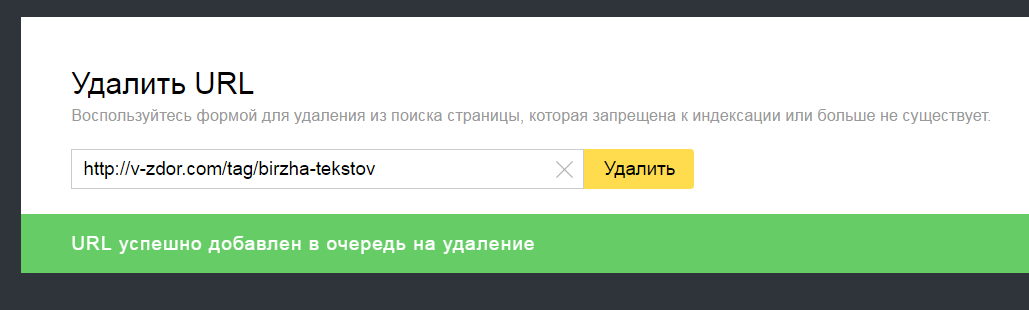
Удаление страницы из индекса после предварительного удаления ее с сайта.
5. «Проверка мобильных страниц»
Нужно стараться, чтобы после проверки Яндекс.Вебмастер выдал вот такой результат:
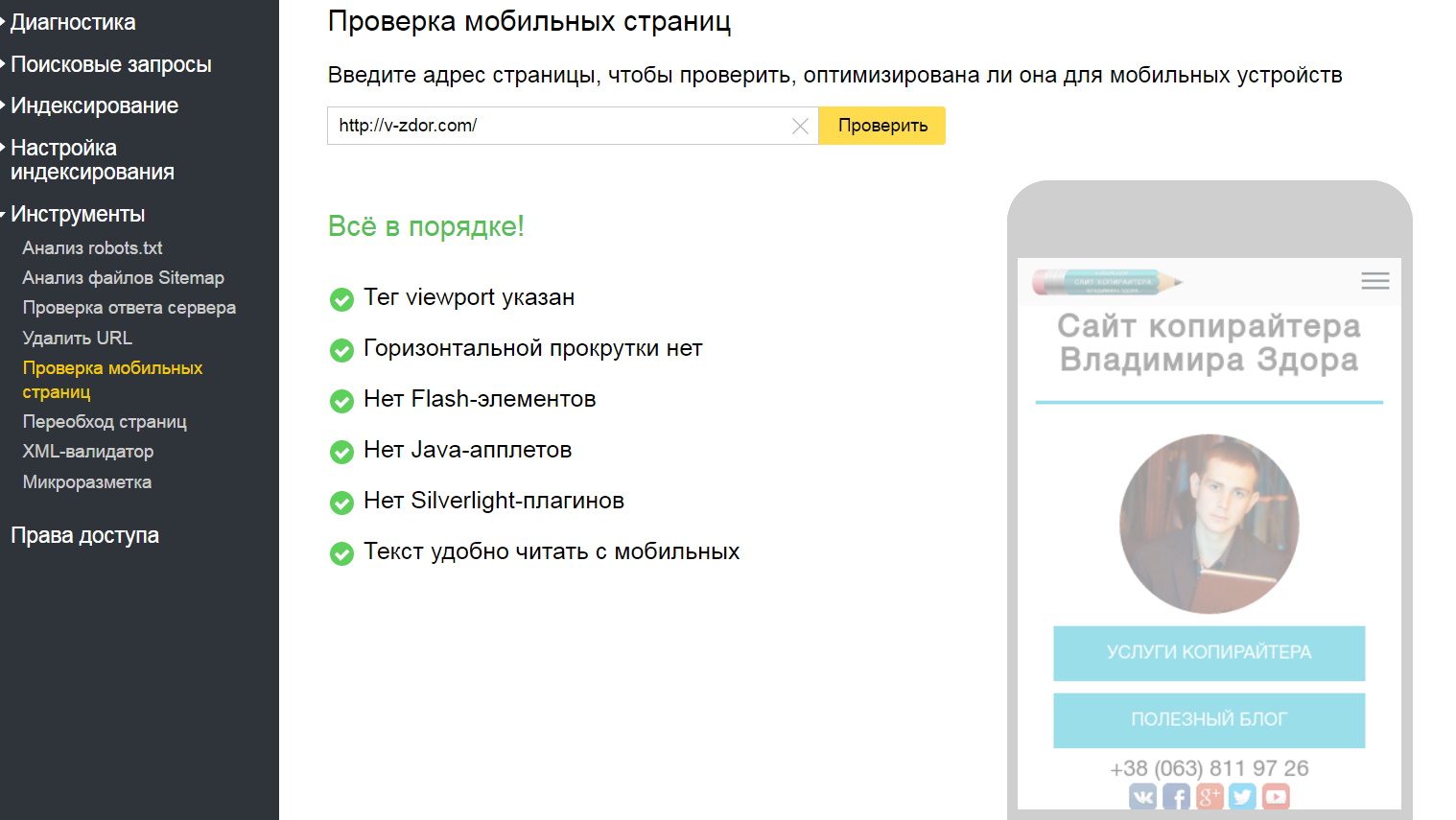
Проверка мобильных страниц в Яндекс.Вебмастере.
Имейте в виду, что если у вас все хорошо с главной страницей, это не означает, что мобильная верстка настроена на всем сайте:
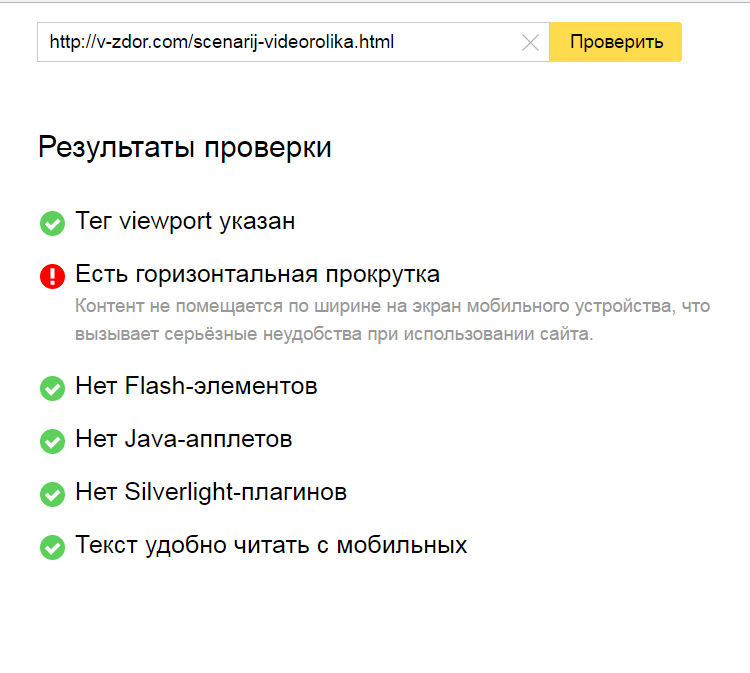
Ошибка в мобильной верстке с точки зрения Яндекса.
Проверяйте все важные страницы на оптимизацию для мобильных устройств.
6. «Переобход страниц»
Теперь в Яндекс.Вебмастере можно отправлять страницы на индексацию.
В Google Search Console эта возможность реализована уже давно. Как мы помним, это можно сделать в разделе «Сканирование», подразделе «Посмотреть как Googlebot».
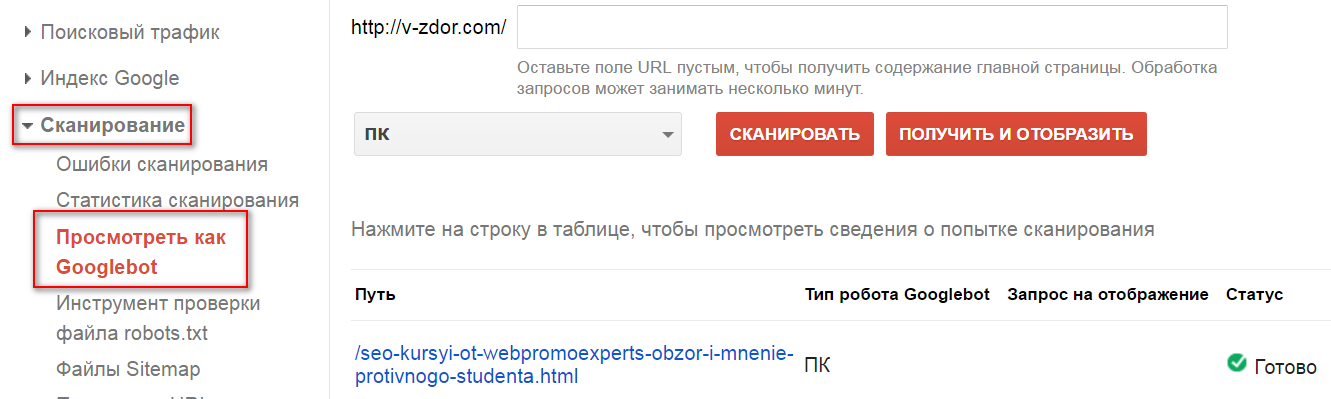
Несколько кликов, и страница (а также все страницы, которые связаны с ней линками, если это необходимо) отправляется в индекс.
В новом Яндекс.Вебмастере отправить страницу на индексацию (переиндексацию) можно в разделе «Инструменты», подразделе «Переобход страниц».
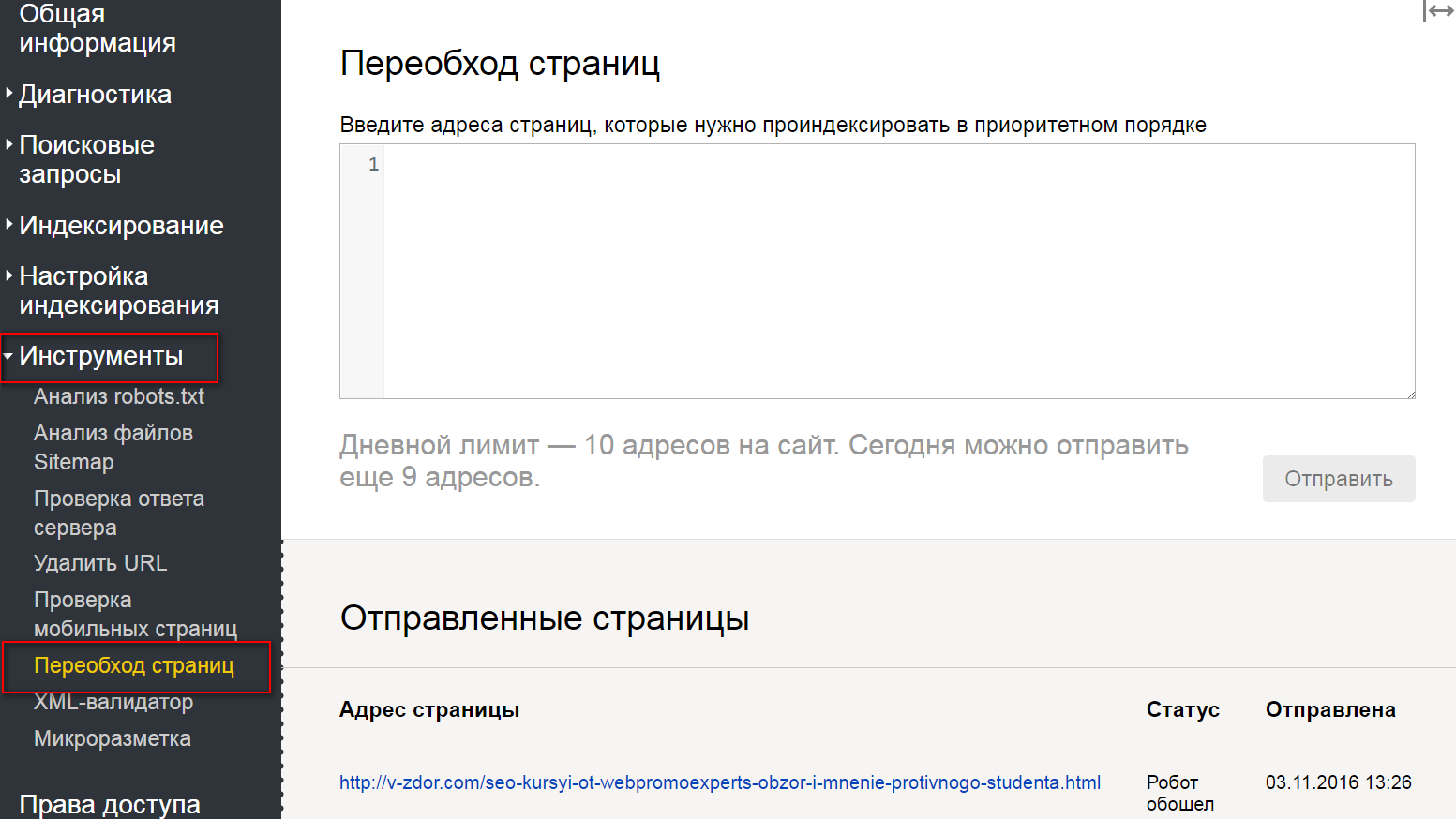
Как видите, в день можно отправить не более 10 страниц. Но, как правило, этого достаточно.
Я засекал, сколько времени нужно роботу Яндекса для обхода страницы, отправленной через Вебмастер. Примерно 20 минут.
Быстро и легко убедиться, действительно ли Яндекс проиндексировал отправленную вами страницу, можно вбив в строчку поиска Яндекса предложение (или его часть) с этой страницы. Только не забудьте взять этот небольшой кусочек текста в кавычки.
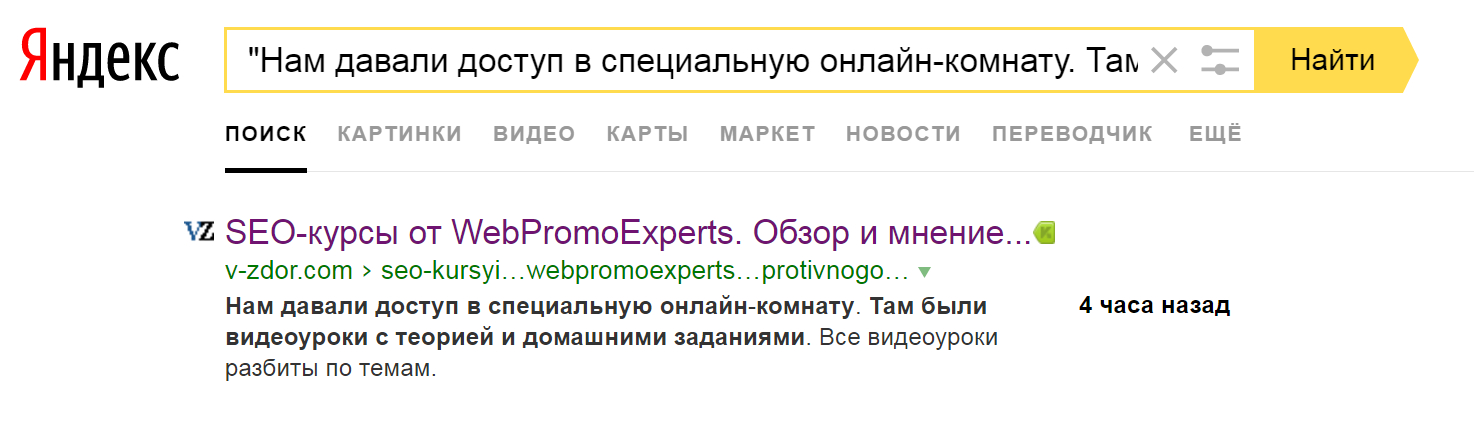
Видно, что свежая статья в индексе, хотя она опубликована всего несколько часов назад.
Отправляйте на индексацию недавно опубликованные страницы и отправляйте на переиндексацию старые страницы, на которых появились важные изменения.
7. «XML-валидатор»
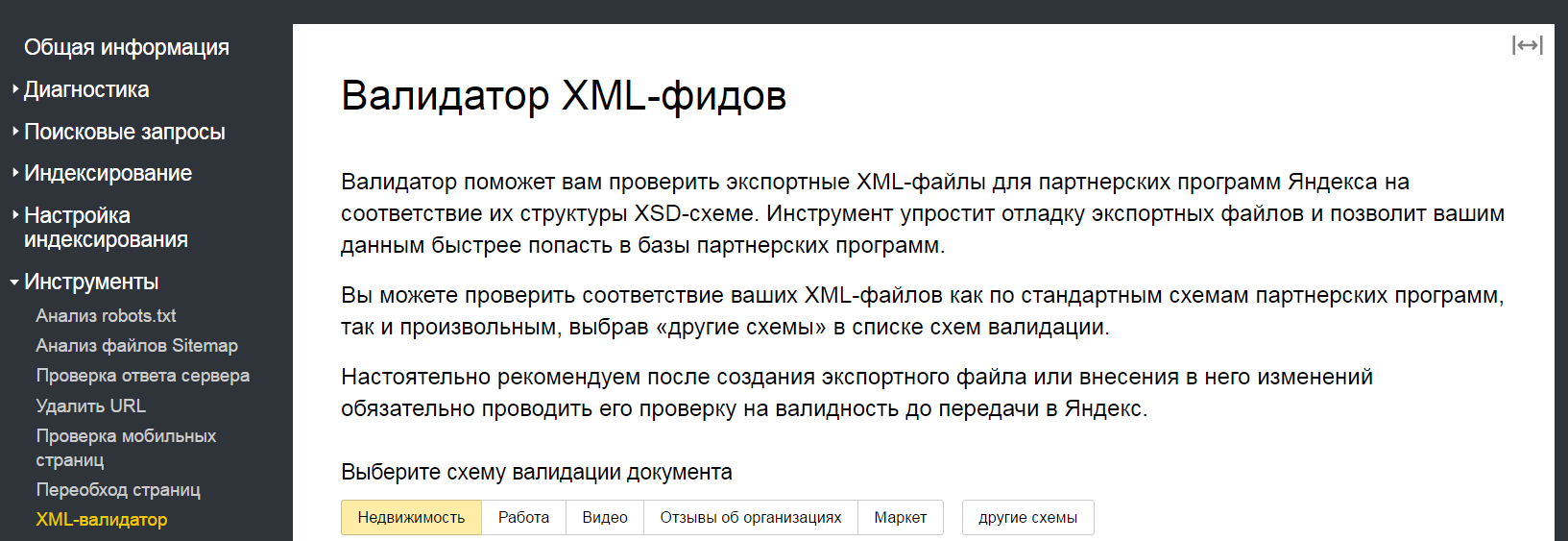
Описание XML-валидатора Яндекс.Вебмастера.
Нужен для проверки XML-файлов для партнерских программ Яндекса.
8. «Микроразметка»
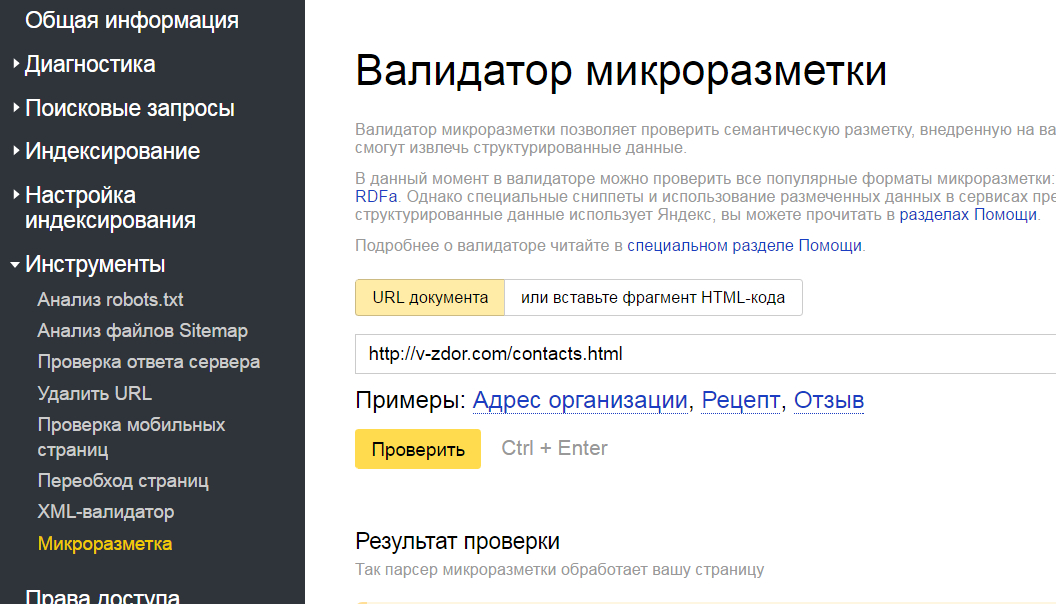
Проверка микроразметки с помощью сервиса Яндекса.
Проверяет, какая микроразметка применяется на странице. Валидатор не такой удобный, как у Google, который показывает каждый тип микроразметки с помощью отдельного аккуратного блока:
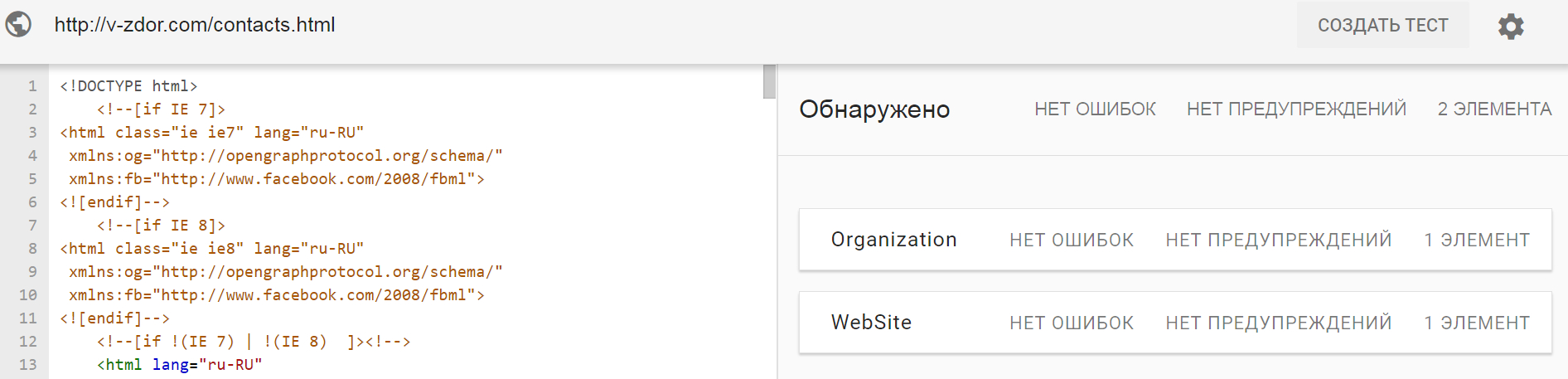
Проверка микроразметки с помощью сервиса Google.
Но и он позволяет увидеть, какие данные размечены правильно:
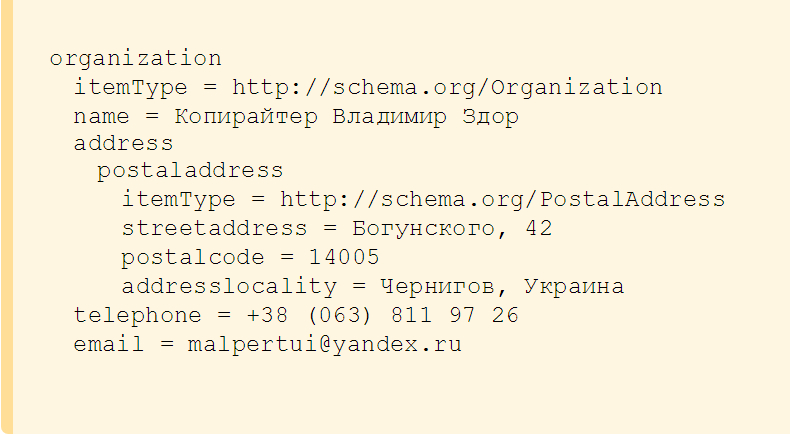
Корректно добавленная микроразметка.
А в каких содержится ошибка:
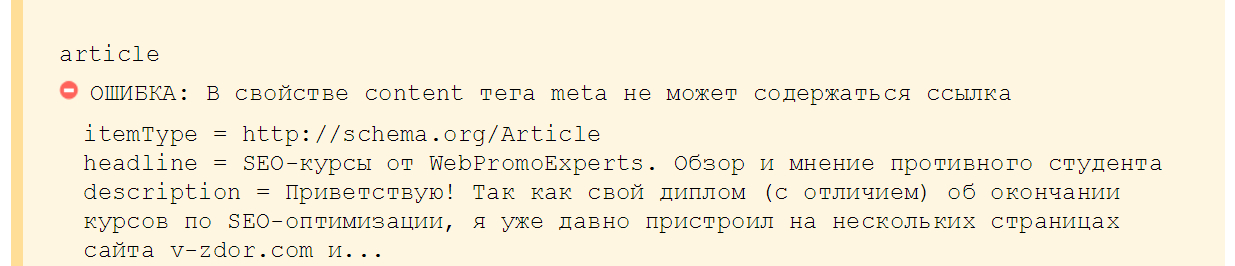
Микроразметка с ошибкой.
Раздел «Права доступа»
Об этом разделе уже было упоминание в начале статьи.
Здесь стоит добавить о делегировании прав.
Если вы хотите, чтобы еще один человек получил доступ в Яндекс.Вебмастер вашего сайта и при этом не обладал такими же правами, как и вы (то есть не подтверждал права на владение сайтом с помощью мета-тега или HTML-файла), впишите логин его электронной почты в поле «Делегирование прав» и нажмите на кнопку «Делегирование прав».
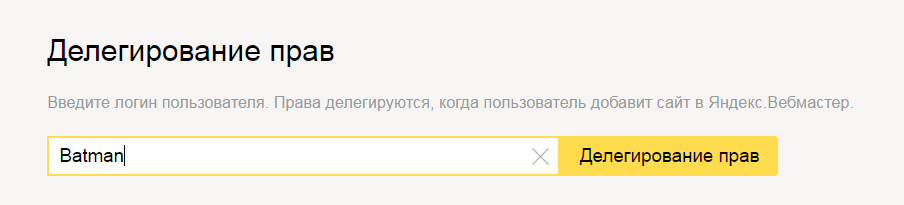
Делегирование прав на ваш сайт некоему Бэтмену.
Имейте в виду, что сюда нужно добавлять только логин, а не всю электронную почту. То есть в поле надо писать Batman, а не Batman@yandex.ru.
Когда вы делегируете права, вы же можете их и сбросить с помощью кнопки «Сбросить права».
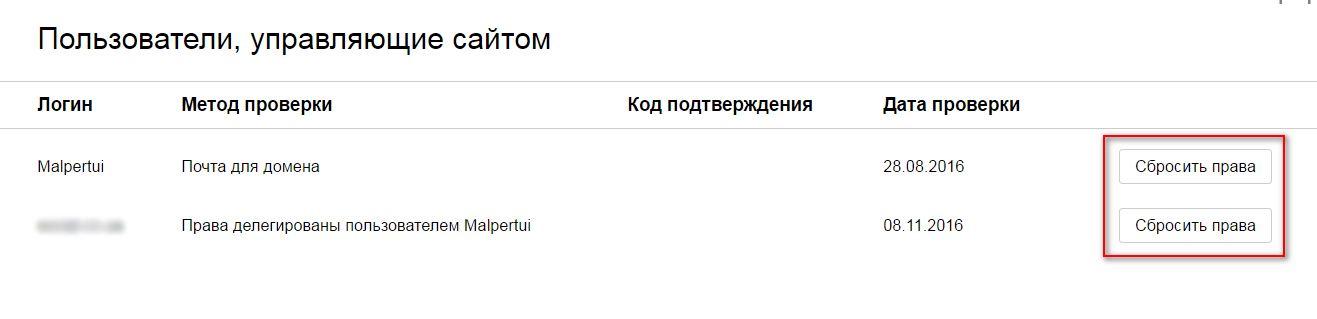
Как сбросить права на сайт в Яндекс.Вебмастере.
Если другой пользователь получил доступ с помощью подтверждения прав, удалить его таким способом с Яндекс.Вебмастера не получится.
Бонус: обзор уведомлений в новом Яндекс.Вебмастере
Сейчас Вебмастер Яндекса может сообщать вам о важных изменениях, связанных с сайтом, на электронную почту.
Зайдите в пункт меню «Уведомления», который находится в правом верхнем углу интерфейса Вебмастера.
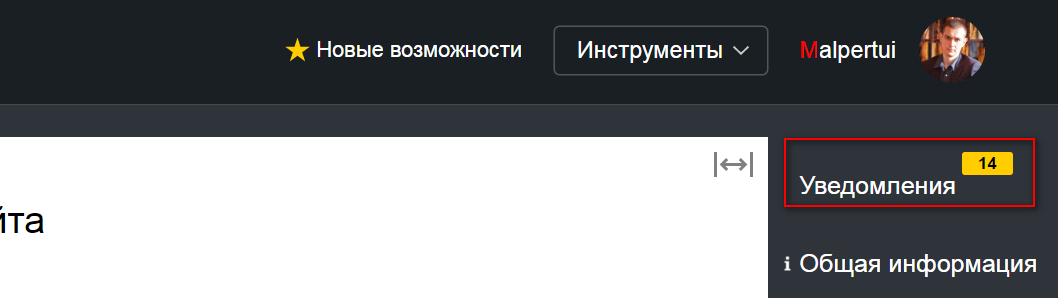
Как сбросить права на сайт в Яндекс.Вебмастере.
Потом нажмите на «Настройки».
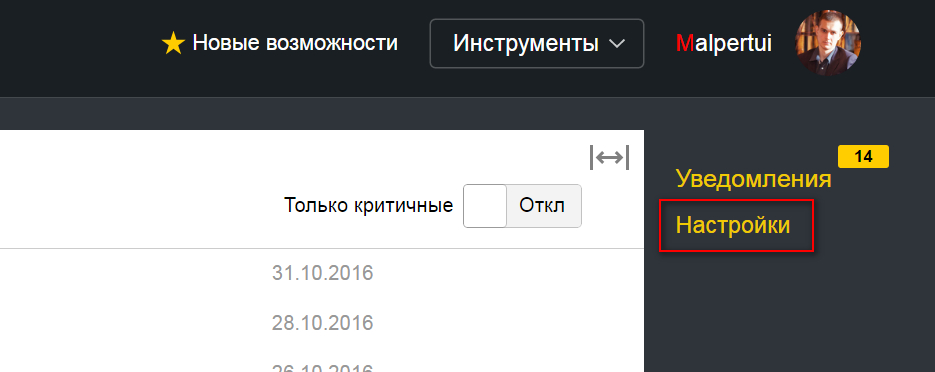
Как нужно настраивать уведомления об изменениях на сайте.
Перед вами появится страница, на которой можно выбрать, какие уведомления будут приходить на почту.
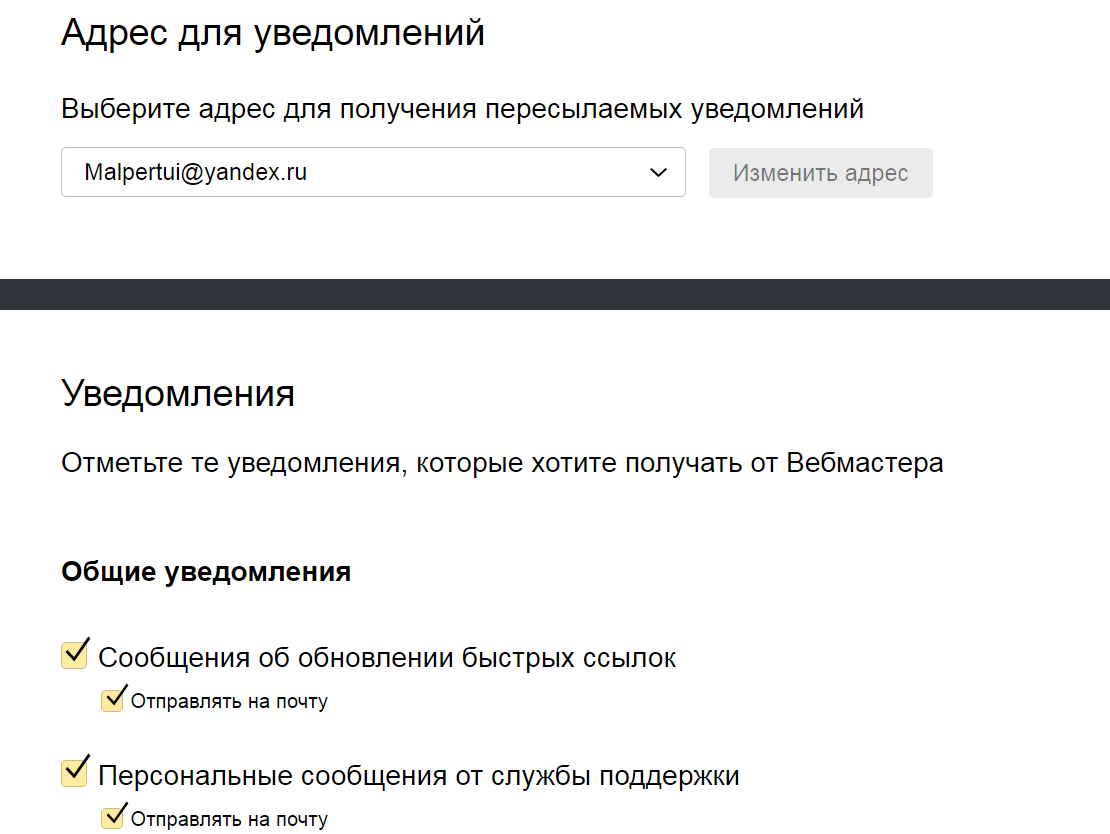
Самые важные уведомления – это сообщения о появлении новых проблем и об обновлении поисковой базы.
Нельзя игнорировать возможности такого мощного и бесплатного инструмента, как Яндекс.Вебмастер. Не нужно вспоминать старый привычный интерфейс, надо как можно раньше изучить все фишки нового Вебмастера и таким образом существенно упростить работу по продвижению своего сайта (сайтов).
Если вы хотите научиться оптимизировать сайты и стать суперменом-сеошником, то можем предложить курс «SEO-оптимизация: продвижение сайтов в поисковых системах». После курсов проведете аудит сайта и создадите стратегию продвижения. Научитесь анализировать конкурентов, сформируете семантическое ядро. Прогнозируя результаты продвижения, сможете оптимизировать бюджет. Привлекательно? Записывайтесь!


























Авторизуйтесь, чтобы оставлять комментарии